 SSL 2 Desktop 2×2 USB Type-C Audio Interface
SSL 2 Desktop 2×2 USB Type-C Audio Interface
ຄູ່ມືຜູ້ໃຊ້
ເຂົ້າເບິ່ງ SSL ທີ່: ເວັບໄຊທ໌ www.solidstatelogic.com
ເຫດຜົນຄົງທີ່
ສະຫງວນລິຂະສິດທັງໝົດພາຍໃຕ້ສົນທິສັນຍາລິຂະສິດສາກົນ ແລະ Pan-American
SSL° ແລະ Solid State Logic° ແມ່ນ ® ເຄື່ອງໝາຍການຄ້າທີ່ຈົດທະບຽນຂອງ Solid State Logic.
SSL 2TM ແລະ SSL 2+TM ແມ່ນເຄື່ອງໝາຍການຄ້າຂອງ Solid State Logic.
ຊື່ຜະລິດຕະພັນ ແລະເຄື່ອງໝາຍການຄ້າອື່ນໆທັງໝົດແມ່ນເປັນຊັບສິນຂອງເຈົ້າຂອງຂອງເຂົາເຈົ້າ ແລະໄດ້ຮັບການຍອມຮັບຈາກນີ້.
Pro Tools° ເປັນເຄື່ອງໝາຍການຄ້າທີ່ຈົດທະບຽນຂອງ Avid®.
Live LiteTM ເປັນເຄື່ອງຫມາຍການຄ້າຂອງ Ableton AG.
ລີກກີຕ້າ TM ເປັນເຄື່ອງໝາຍການຄ້າຂອງ Native Instruments GmbH.
LoopcloudTM ເປັນເຄື່ອງໝາຍການຄ້າຂອງ Loopmasters®.
ASIO™ ເປັນເຄື່ອງໝາຍການຄ້າ ແລະຊອບແວຂອງ Steinberg Media Technologies GmbH.
ບໍ່ມີສ່ວນຫນຶ່ງຂອງສິ່ງພິມນີ້ອາດຈະຖືກຜະລິດຄືນໃນຮູບແບບໃດກໍ່ຕາມຫຼືໂດຍວິທີໃດກໍ່ຕາມ, ບໍ່ວ່າຈະເປັນກົນຈັກຫຼືເອເລັກໂຕຣນິກ, ໂດຍບໍ່ມີການອະນຸຍາດເປັນລາຍລັກອັກສອນຈາກ Solid State Logic, Oxford, OX5 1RU, ປະເທດອັງກິດ.
ເນື່ອງຈາກການຄົ້ນຄ້ວາແລະການພັດທະນາເປັນຂະບວນການຕໍ່ເນື່ອງ, Solid State Logic ສະຫງວນສິດທີ່ຈະປ່ຽນແປງລັກສະນະແລະລາຍລະອຽດສະເພາະທີ່ໄດ້ອະທິບາຍໄວ້ໃນນີ້ໂດຍບໍ່ມີການແຈ້ງຫຼືຂໍ້ຜູກມັດ.
ເຫດຜົນຂອງລັດທີ່ແຂງແກ່ນບໍ່ສາມາດຮັບຜິດຊອບຕໍ່ການສູນເສຍຫຼືຄວາມເສຍຫາຍທີ່ເກີດຂື້ນໂດຍກົງຫຼືທາງອ້ອມຈາກຄວາມຜິດພາດຫຼືການລະເລີຍໃນປຶ້ມຄູ່ມືນີ້.
ກະລຸນາອ່ານຄໍາແນະນໍາທັງຫມົດ, ແລະຈ່າຍເອົາໃຈໃສ່ເປັນພິເສດຕໍ່ຄໍາເຕືອນຄວາມປອດໄພ.
E&OE
ແນະນໍາ SSL 2+
ຂໍສະແດງຄວາມຍິນດີກັບການຊື້ສ່ວນຕິດຕໍ່ສຽງ SSL 2+ USB ຂອງທ່ານ. ໂລກທັງໝົດຂອງການບັນທຶກ, ຂຽນ, ແລະການຜະລິດກຳລັງລໍຖ້າທ່ານຢູ່!
ພວກເຮົາຮູ້ວ່າທ່ານອາດຈະມີຄວາມກະຕືລືລົ້ນທີ່ຈະລຸກຂຶ້ນແລະແລ່ນ, ດັ່ງນັ້ນຄູ່ມືຜູ້ໃຊ້ນີ້ຖືກກໍານົດໃຫ້ເປັນຂໍ້ມູນແລະເປັນປະໂຫຍດເທົ່າທີ່ເປັນໄປໄດ້.
ມັນຄວນຈະສະຫນອງການອ້າງອິງທີ່ຫນັກແຫນ້ນສໍາລັບວິທີການເອົາ SSL 2+ ຂອງທ່ານທີ່ດີທີ່ສຸດ. ຖ້າຫາກວ່າທ່ານໄດ້ຮັບການ stuck, ບໍ່ຕ້ອງກັງວົນ, ພາກສ່ວນສະຫນັບສະຫນູນຂອງພວກເຮົາ webເວັບໄຊທ໌ເຕັມໄປດ້ວຍຊັບພະຍາກອນທີ່ເປັນປະໂຫຍດເພື່ອໃຫ້ທ່ານໄປອີກເທື່ອຫນຶ່ງ.
ຈາກ Abbey Road ກັບ Desktop ຂອງທ່ານ
ອຸປະກອນ SSL ໄດ້ເປັນຈຸດໃຈກາງຂອງການຜະລິດບັນທຶກສໍາລັບສ່ວນທີ່ດີທີ່ສຸດຂອງສີ່ທົດສະວັດ. ຖ້າທ່ານເຄີຍຍ່າງເຂົ້າໄປໃນສະຕູດິໂອບັນທຶກມືອາຊີບຫຼືບາງທີເບິ່ງສາລະຄະດີຕາມການຜະລິດອັນລະບັ້ມຄລາສສິກ, ໂອກາດທີ່ທ່ານໄດ້ເຫັນ SSL console ມາກ່ອນ. ພວກເຮົາກໍາລັງເວົ້າກ່ຽວກັບສະຕູດິໂອເຊັ່ນ Abbey Road; ເຮືອນດົນຕີກັບ The Beatles, Larrabee; ບ່ອນເກີດຂອງອາລະບໍາ 'Dangerous' ທີ່ມີຊື່ສຽງຂອງ Michael Jackson, ຫຼື Conway Recording Studios, ເຊິ່ງເປັນເຈົ້າພາບຂອງສິລະປິນທີ່ໃຫຍ່ທີ່ສຸດຂອງໂລກເຊັ່ນ Taylor Swift, Pharrell Williams, ແລະ Daft Punk. ບັນຊີລາຍຊື່ນີ້ດໍາເນີນຕໍ່ໄປແລະກວມເອົາຫລາຍພັນສະຕູດິໂອທີ່ມີອຸປະກອນ SSL ທົ່ວໂລກ.
ແນ່ນອນ, ມື້ນີ້, ທ່ານບໍ່ຈໍາເປັນຕ້ອງເຂົ້າໄປໃນສະຕູດິໂອການຄ້າຂະຫນາດໃຫຍ່ເພື່ອເລີ່ມຕົ້ນການບັນທຶກເພງ - ທັງຫມົດທີ່ທ່ານຕ້ອງການແມ່ນຄອມພິວເຕີໂນດບຸກ, ໄມໂຄໂຟນ, ແລະການໂຕ້ຕອບສຽງ ... ແລະນັ້ນແມ່ນບ່ອນທີ່ SSL 2+ ເຂົ້າມາ. ຫຼາຍກວ່າສີ່ສິບປີຂອງ. ປະສົບການໃນການຜະລິດເຄື່ອງຄວບຄຸມສຽງທີ່ດີທີ່ສຸດໃນໂລກເຄີຍເຫັນ (ແລະໄດ້ຍິນ!) ເອົາພວກເຮົາໄປສູ່ຈຸດໃຫມ່ແລະຕື່ນເຕັ້ນນີ້. ດ້ວຍ SSL 2+, ດຽວນີ້ທ່ານສາມາດເລີ່ມຕົ້ນການບັນທຶກການເດີນທາງດົນຕີຂອງທ່ານໃນ SSL, ຈາກຄວາມສະດວກສະບາຍຂອງເດັສທັອບຂອງເຈົ້າເອງ… ບໍ່ວ່າບ່ອນໃດກໍ່ຕາມ!
ຄວາມເປັນເລີດທາງດ້ານເຕັກນິກເຮັດໃຫ້ເສລີພາບໃນການສ້າງສັນ
ບໍ່ມີໃຜເຂົ້າໃຈຂະບວນການບັນທຶກໄດ້ດີກ່ວາພວກເຮົາ. ຄວາມສໍາເລັດອັນກວ້າງຂວາງຂອງ SSL consoles ເຊັ່ນ SL4000E/G, SL9000J, XL9000K, ແລະຫຼ້າສຸດ AWS ແລະ Duality, ແມ່ນສ້າງຂຶ້ນໂດຍຄວາມເຂົ້າໃຈຢ່າງລະອຽດແລະລະອຽດກ່ຽວກັບສິ່ງທີ່ນັກດົນຕີທົ່ວໂລກຕ້ອງການສ້າງສັນ. ມັນງ່າຍດາຍແທ້ໆ, ອຸປະກອນບັນທຶກຄວນຈະເບິ່ງບໍ່ເຫັນເທົ່າທີ່ເປັນໄປໄດ້ໃນລະຫວ່າງກອງປະຊຸມ.
ແນວຄວາມຄິດສ້າງສັນຕ້ອງໄຫຼເຂົ້າ ແລະ ເທັກໂນໂລຢີຕ້ອງອະນຸຍາດໃຫ້ແນວຄວາມຄິດເຫຼົ່ານັ້ນຖືກຈັບເຂົ້າໄປໃນຄອມພິວເຕີຢ່າງບໍ່ຫຍຸ້ງຍາກ. ຂະບວນການເຮັດວຽກແມ່ນສໍາຄັນທີ່ສຸດແລະສຽງທີ່ດີແມ່ນຈໍາເປັນ. SSL consoles ໄດ້ຖືກອອກແບບດ້ວຍຂັ້ນຕອນການເຮັດວຽກຢູ່ໃນຫົວໃຈຂອງພວກເຂົາ, ເພື່ອຮັບປະກັນວ່າວິໄສທັດຂອງຈິດຕະນາການພ້ອມທີ່ຈະຖືກຈັບໄດ້ທຸກຄັ້ງທີ່ແຮງບັນດານໃຈເກີດຂື້ນ. ວົງຈອນສຽງ SSL ຖືກອອກແບບຕາມມາດຕະຖານສູງສຸດເພື່ອສະໜອງຄຸນນະພາບສຽງທີ່ບໍ່ສົມບູນແບບ; ຈັບທຸກບັນທຶກສຸດທ້າຍ, ທຸກໆການປ່ຽນແປງໃນນະໂຍບາຍດ້ານ, ແລະທຸກໆ nuance ດົນຕີ.
ຢືນຢູ່ເທິງບ່າຂອງຍັກ
ອຸປະກອນ SSL ໄດ້ພັດທະນາສະເຫມີເພື່ອຕອບສະຫນອງຄວາມຕ້ອງການແລະຄວາມຕ້ອງການຂອງຜູ້ຜະລິດທີ່ດີທີ່ສຸດໃນທົ່ວໂລກ. ໃນຖານະເປັນບໍລິສັດ, ພວກເຮົາກໍາລັງປະດິດສ້າງແລະພັດທະນາຜະລິດຕະພັນຂອງພວກເຮົາຢ່າງຕໍ່ເນື່ອງເພື່ອໃຫ້ແນ່ໃຈວ່າພວກເຂົາສືບຕໍ່ຕອບສະຫນອງແລະເກີນມາດຕະຖານໃຫມ່. ພວກເຮົາຮັບຟັງຄໍາຕິຊົມຂອງຜູ້ໃຊ້ຢ່າງລະມັດລະວັງສະເຫມີເພື່ອຮັບປະກັນວ່າພວກເຮົາກໍາລັງສ້າງຜະລິດຕະພັນສຽງທີ່ຖືກກ່າວເຖິງໂດຍຜູ້ຊ່ຽວຊານວ່າເປັນ 'ເຄື່ອງມືໃນສິດທິຂອງຕົນເອງ'. ເທກໂນໂລຍີຄວນສະຫນອງເວທີສໍາລັບຜູ້ສ້າງແລະເວທີນັ້ນຕ້ອງການການຊ່ວຍເຫຼືອ, ບໍ່ຂັດຂວາງການປະຕິບັດດົນຕີເພາະວ່າ, ໃນຕອນທ້າຍຂອງມື້, ເພງທີ່ຍິ່ງໃຫຍ່ແມ່ນບໍ່ມີຫຍັງທີ່ບໍ່ມີການປະຕິບັດທີ່ຍິ່ງໃຫຍ່.
ການເລີ່ມຕົ້ນຂອງການເດີນທາງ SSL ຂອງທ່ານ...
ດັ່ງນັ້ນ, ພວກເຮົາຢູ່ໃນຈຸດເລີ່ມຕົ້ນຂອງບົດໃຫມ່ກັບ SSL 2 ແລະ SSL 2+, ເອົາປະສົບການຫຼາຍປີຂອງພວກເຮົາເຂົ້າໄປໃນບາງເຄື່ອງມືສ້າງສຽງສົດໆທີ່ຖືກອອກແບບມາເພື່ອໃຫ້ທ່ານສາມາດສຸມໃສ່ການສ້າງສັນໃນຂະນະທີ່ພວກເຮົາດູແລສຽງ. ທ່ານຈະໄດ້ຕິດຕາມໃນ footsteps ຂອງສິລະປິນທີ່ມີຈໍານວນຫຼາຍພັນຂອງ hits ບັນທຶກລະຫວ່າງເຂົາເຈົ້າ. ບັນທຶກທີ່ເປັນແລະສືບຕໍ່ໄດ້ຮັບການວິສະວະກໍາ, ປະສົມ, ແລະຜະລິດຢູ່ໃນ SSL consoles; ຈາກດຣ. Dre ຫາ Madonna, Timbaland ຫາ Green Day, ຈາກ Ed Sheeran ເຖິງ The Killers, ບໍ່ວ່າຈະເປັນອິດທິພົນທາງດົນຕີຂອງເຈົ້າ... ເຈົ້າຢູ່ໃນມືທີ່ປອດໄພ.
ເກີນview
SSL 2+ ແມ່ນຫຍັງ?
SSL 2+ ເປັນສ່ວນຕິດຕໍ່ສຽງທີ່ໃຊ້ USB ທີ່ຊ່ວຍໃຫ້ທ່ານສາມາດເອົາສຽງຄຸນນະພາບສະຕູດິໂອເຂົ້າ ແລະອອກຈາກຄອມພິວເຕີຂອງທ່ານດ້ວຍການລົບກວນໜ້ອຍທີ່ສຸດ ແລະສ້າງສັນສູງສຸດ. ໃນ Mac, ມັນສອດຄ່ອງກັບຫ້ອງຮຽນ - ນີ້ຫມາຍຄວາມວ່າທ່ານບໍ່ຈໍາເປັນຕ້ອງຕິດຕັ້ງໄດເວີສຽງຂອງຊອບແວ.
ໃນ PC, ທ່ານຈະຕ້ອງຕິດຕັ້ງໄດເວີ SSL USB Audio ASIO/WDM ຂອງພວກເຮົາ, ເຊິ່ງເຈົ້າຈະພົບເຫັນຢູ່ໃນຂອງພວກເຮົາ. webເວັບໄຊ – ເບິ່ງພາກການເລີ່ມຕົ້ນດ່ວນຂອງຄູ່ມືນີ້ສໍາລັບຂໍ້ມູນເພີ່ມເຕີມກ່ຽວກັບການລຸກຂຶ້ນ ແລະແລ່ນ.
ເມື່ອທ່ານເຮັດສິ່ງນີ້ແລ້ວ, ທ່ານຈະພ້ອມທີ່ຈະເລີ່ມເຊື່ອມຕໍ່ໄມໂຄຣໂຟນ ແລະເຄື່ອງດົນຕີຂອງທ່ານກັບວັດສະດຸປ້ອນ Combo XLR-Jack ຢູ່ແຖບດ້ານຫຼັງ. ສັນຍານຈາກວັດສະດຸປ້ອນເຫຼົ່ານີ້ຈະຖືກສົ່ງເຂົ້າໄປໃນຊອບແວສ້າງເພງທີ່ທ່ານມັກ / DAW (Digital Audio Workstation). ຜົນອອກມາຈາກແທຣັກໃນຊຸດ DAW ຂອງທ່ານ (ຫຼືເຄື່ອງຫຼີ້ນສື່ທີ່ທ່ານມັກ) ສາມາດສົ່ງອອກຈາກຈໍສະແດງຜົນແລະຫູຟັງໃນແຜງດ້ານຫລັງ, ດັ່ງນັ້ນທ່ານສາມາດໄດ້ຍິນການສ້າງສັນຂອງເຈົ້າໃນທຸກສະຫງ່າລາສີ, ມີຄວາມຊັດເຈນທີ່ຫນ້າປະຫລາດໃຈ.
ຄຸນສົມບັດ
- 2 x ໄມໂຄຣໂຟນທີ່ອອກແບບ SSL ກ່ອນamps ດ້ວຍປະສິດທິພາບ EIN ທີ່ບໍ່ມີໃຜທຽບເທົ່າ ແລະ ລະດັບການໄດ້ຮັບອັນໃຫຍ່ຫຼວງສຳລັບອຸປະກອນທີ່ໃຊ້ USB
- ສະວິດ 4K ຕໍ່ຊ່ອງ - ການປັບປຸງສີອະນາລັອກສໍາລັບແຫຼ່ງປ້ອນຂໍ້ມູນໃດໆ, ໄດ້ຮັບການດົນໃຈຈາກ 4000-series console
- 2 x ຊ່ອງສຽບຫູຟັງລະດັບມືອາຊີບ, ມີພະລັງງານຫຼາຍ
- 24-bit / 192 kHz AD/DA Converters - ບັນທຶກແລະຟັງລາຍລະອຽດທັງຫມົດຂອງການສ້າງຂອງທ່ານ
- ການຄວບຄຸມການປະສົມ Monitor ທີ່ໃຊ້ງ່າຍສໍາລັບວຽກງານການກວດສອບຄວາມລ່າຊ້າຕໍ່າທີ່ສໍາຄັນ
- 2 x ຜົນອອກມາຂອງຈໍພາບທີ່ສົມດູນ, ມີລະດັບໄດນາມິກທີ່ງົດງາມ
- 4 x ຜົນຜະລິດທີ່ບໍ່ສົມດູນ – ສໍາລັບການເຊື່ອມຕໍ່ທີ່ງ່າຍຂອງ SSL 2+ ກັບ DJ mixers
- MIDI Input ແລະ MIDI Output 5-Pin DIN Ports
- SSL Production Pack Software Bundle: ລວມທັງ SSL Native Vocalstrip 2 ແລະ Drumstrip DAW plug-ins, ບວກກັບຫຼາຍ!
- USB 2.0, ການໂຕ້ຕອບສຽງທີ່ໃຊ້ລົດເມສໍາລັບ Mac/PC – ບໍ່ຈໍາເປັນຕ້ອງມີການສະຫນອງພະລັງງານ
- K-Lock Slot ສໍາລັບການຮັບປະກັນ SSL 2+ ຂອງທ່ານ
SSL 2 ທຽບກັບ SSL 2+
ອັນໃດທີ່ເໝາະສົມສຳລັບເຈົ້າ, SSL 2 ຫຼື SSL 2+? ຕາຕະລາງຂ້າງລຸ່ມນີ້ຈະຊ່ວຍໃຫ້ທ່ານສາມາດປຽບທຽບແລະກົງກັນຂ້າມຄວາມແຕກຕ່າງລະຫວ່າງ SSL 2 ແລະ SSL 2+. ທັງສອງມີ 2 ຊ່ອງປ້ອນຂໍ້ມູນສໍາລັບການບັນທຶກ ແລະຜົນອອກຂອງຈໍພາບທີ່ສົມດູນສໍາລັບການເຊື່ອມຕໍ່ກັບລໍາໂພງຂອງທ່ານ. SSL 2+ ເຮັດໃຫ້ທ່ານມີພຽງເລັກນ້ອຍຫຼາຍ, ມີຜົນຜະລິດຫູຟັງທີ່ມີພະລັງງານສູງແບບມືອາຊີບເພີ່ມເຕີມ, ສໍາເລັດດ້ວຍການຄວບຄຸມລະດັບເອກະລາດ, ເຮັດໃຫ້ມັນສົມບູນແບບສໍາລັບເວລາທີ່ທ່ານກໍາລັງບັນທຶກກັບຄົນອື່ນ. ຍິ່ງໄປກວ່ານັ້ນ, ຜົນຜະລິດຫູຟັງເພີ່ມເຕີມນີ້ສາມາດຖືກຕັ້ງຄ່າເພື່ອສະຫນອງການປະສົມຫູຟັງທີ່ແຕກຕ່າງກັນ. SSL 2+ ຍັງມີຜົນຜະລິດເພີ່ມເຕີມສໍາລັບການເຊື່ອມຕໍ່ທີ່ງ່າຍດາຍກັບເຄື່ອງປະສົມ DJ ແລະສຸດທ້າຍ, ການປ້ອນຂໍ້ມູນ MIDI ແບບດັ້ງເດີມແລະຜົນຜະລິດ MIDI, ສໍາລັບການເຊື່ອມຕໍ່ກັບໂມດູນ drum ຫຼືແປ້ນພິມ.
| ຄຸນສົມບັດ | SSL 2 ບຸກຄົນ |
SSL 2+ ຜູ້ຮ່ວມມື |
| ເຫມາະສົມທີ່ສຸດສໍາລັບການ | ||
| Mic/Line/Instrument Inputs | 2 | 2 |
| ສະວິດ 4K ແບບເກົ່າ | ແມ່ນແລ້ວ | ແມ່ນແລ້ວ |
| ຜົນອອກມາຂອງຈໍສະເຕຣິໂອທີ່ສົມດູນ | ແມ່ນແລ້ວ | ແມ່ນແລ້ວ |
| ຜົນໄດ້ຮັບທີ່ບໍ່ສົມດຸນ | – | ແມ່ນແລ້ວ |
| ຜົນອອກຂອງຫູຟັງ | 1 | 2 |
| ການຄວບຄຸມການປະສົມຂອງ Monitor latency ຕ່ຳ | ແມ່ນແລ້ວ | ແມ່ນແລ້ວ |
| MIDI I / O | – | ແມ່ນແລ້ວ |
| USB Bus-powered | ແມ່ນແລ້ວ | ແມ່ນແລ້ວ |
ເລີ່ມຕົ້ນ
ການຫຸ້ມຫໍ່
ຫນ່ວຍບໍລິການໄດ້ຖືກບັນຈຸຢ່າງລະມັດລະວັງແລະພາຍໃນກ່ອງ, ທ່ານຈະພົບເຫັນລາຍການດັ່ງຕໍ່ໄປນີ້:
- SSL 2+
- Quickstart/Safety Guide
- ສາຍ USB 1m 'C' ຫາ 'C'
- ສາຍ USB 1m 'A' ຫາ 'C'
ສາຍ USB ແລະພະລັງງານ
ກະລຸນາໃຊ້ສາຍ USB ອັນໜຶ່ງທີ່ໃຫ້ມາ ('C' ຫາ 'C' ຫຼື 'C' ຫາ 'A') ເພື່ອເຊື່ອມຕໍ່ SSL 2+ ກັບຄອມພິວເຕີຂອງທ່ານ. ຕົວເຊື່ອມຕໍ່ຢູ່ດ້ານຫຼັງຂອງ SSL 2+ ແມ່ນປະເພດ 'C'. ປະເພດຂອງພອດ USB ທີ່ທ່ານມີຢູ່ໃນຄອມພິວເຕີຂອງທ່ານຈະກໍານົດວ່າສາຍໄຟໃດລວມຢູ່ໃນສອງອັນທີ່ທ່ານຄວນໃຊ້. ຄອມພິວເຕີໃໝ່ໆອາດມີພອດ 'C', ໃນຂະນະທີ່ຄອມພິວເຕີຮຸ່ນເກົ່າອາດມີ 'A'. ເນື່ອງຈາກວ່ານີ້ແມ່ນອຸປະກອນທີ່ສອດຄ່ອງກັບ USB 2.0, ມັນຈະບໍ່ແຕກຕ່າງກັນກັບການປະຕິບັດກ່ຽວກັບສາຍໄຟໃດທີ່ທ່ານໃຊ້.
SSL 2+ ແມ່ນໃຊ້ພະລັງງານທັງໝົດຈາກພະລັງງານ USB-bus ຂອງຄອມພິວເຕີ ແລະດັ່ງນັ້ນຈິ່ງບໍ່ຈຳເປັນຕ້ອງມີແຫຼ່ງສະໜອງໄຟພາຍນອກ. ເມື່ອໜ່ວຍຮັບພະລັງງານຢ່າງຖືກຕ້ອງ, ໄຟ LED USB ສີຂຽວຈະເຮັດໃຫ້ມີສີຂຽວສະໝໍ່າສະເໝີ. ເພື່ອຄວາມສະຖຽນ ແລະປະສິດທິພາບທີ່ດີທີ່ສຸດ, ພວກເຮົາແນະນຳໃຫ້ໃຊ້ສາຍ USB ອັນໜຶ່ງທີ່ລວມມາ. ສາຍ USB ຍາວ (ໂດຍສະເພາະ 3m ແລະສູງກວ່າ) ຄວນຫຼີກເວັ້ນຍ້ອນວ່າພວກມັນມັກຈະທົນທຸກຈາກການປະຕິບັດທີ່ບໍ່ສອດຄ່ອງແລະບໍ່ສາມາດສະຫນອງພະລັງງານທີ່ຫມັ້ນຄົງແລະເຊື່ອຖືໄດ້.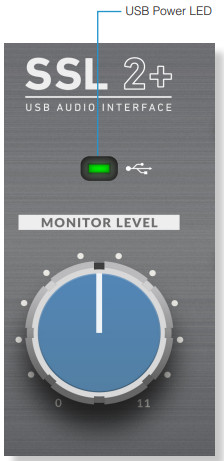
Hubs USB
ບ່ອນໃດກໍ່ຕາມທີ່ເປັນໄປໄດ້, ມັນດີທີ່ສຸດທີ່ຈະເຊື່ອມຕໍ່ SSL 2+ ໂດຍກົງກັບພອດ USB ສຳຮອງໃນຄອມພິວເຕີຂອງທ່ານ. ນີ້ຈະເຮັດໃຫ້ທ່ານມີສະຖຽນລະພາບຂອງການສະຫນອງພະລັງງານ USB ທີ່ບໍ່ຕິດຂັດ. ຢ່າງໃດກໍຕາມ, ຖ້າທ່ານຕ້ອງການເຊື່ອມຕໍ່ຜ່ານສູນກາງ USB 2.0, ມັນແນະນໍາໃຫ້ທ່ານເລືອກຫນຶ່ງທີ່ມີຄຸນນະພາບສູງພຽງພໍທີ່ຈະສະຫນອງການປະຕິບັດທີ່ເຊື່ອຖືໄດ້ - ບໍ່ແມ່ນສູນ USB ທັງຫມົດຖືກສ້າງຂື້ນເທົ່າທຽມກັນ. ດ້ວຍ SSL 2+, ພວກເຮົາໄດ້ຍູ້ຂີດຈຳກັດຂອງປະສິດທິພາບສຽງໃນອິນເຕີເຟດ USB bus-powered ແລະດັ່ງນັ້ນ, hubs ທີ່ໃຊ້ເອງລາຄາຕໍ່າບາງອັນອາດຈະບໍ່ຂຶ້ນກັບໜ້າວຽກສະເໝີໄປ.
ເປັນປະໂຫຍດ, ທ່ານສາມາດກວດສອບການອອກ FAQs ຂອງພວກເຮົາໄດ້ທີ່ solidstatelogic.com/support ເພື່ອເບິ່ງວ່າສູນໃດທີ່ພວກເຮົາໄດ້ນໍາໃຊ້ຢ່າງສໍາເລັດຜົນແລະພົບວ່າມີຄວາມຫນ້າເຊື່ອຖືກັບ SSL 2+.
ປະກາດຄວາມປອດໄພ
ກະລຸນາອ່ານແຈ້ງການຄວາມປອດໄພທີ່ສຳຄັນໃນຕອນທ້າຍຂອງຄູ່ມືຜູ້ໃຊ້ນີ້ກ່ອນນຳໃຊ້.
ຄວາມຕ້ອງການລະບົບ
ລະບົບປະຕິບັດການ Mac ແລະ Windows ແລະຮາດແວມີການປ່ຽນແປງຢ່າງຕໍ່ເນື່ອງ. ກະລຸນາຄົ້ນຫາ 'SSL 2+ ຄວາມເຂົ້າກັນໄດ້' ໃນ FAQs ອອນລາຍຂອງພວກເຮົາເພື່ອເບິ່ງວ່າລະບົບຂອງທ່ານໄດ້ຮັບການສະຫນັບສະຫນູນໃນປັດຈຸບັນ.
ການລົງທະບຽນ SSL ຂອງທ່ານ 2+
ການລົງທະບຽນສ່ວນຕິດຕໍ່ສຽງ SSL USB ຂອງທ່ານຈະໃຫ້ທ່ານເຂົ້າເຖິງຊອບແວສະເພາະຈາກພວກເຮົາ ແລະບໍລິສັດຊອບແວຊັ້ນນໍາໃນອຸດສາຫະກໍາອື່ນໆ – ພວກເຮົາເອີ້ນຊຸດອັນບໍ່ຫນ້າເຊື່ອນີ້ວ່າ 'SSL Production Pack'.

ເພື່ອລົງທະບຽນຜະລິດຕະພັນຂອງທ່ານ, ໃຫ້ໄປທີ່ www.solidstatelogic.com/get-started ແລະປະຕິບັດຕາມຄໍາແນະນໍາໃນຫນ້າຈໍ. ໃນລະຫວ່າງການຂະບວນການລົງທະບຽນ, ທ່ານຈະຈໍາເປັນຕ້ອງໄດ້ໃສ່ເລກລໍາດັບຂອງຫນ່ວຍບໍລິການຂອງທ່ານ. ນີ້ສາມາດພົບໄດ້ຢູ່ໃນປ້າຍຊື່ຢູ່ໃນພື້ນຖານຂອງຫນ່ວຍງານຂອງທ່ານ. 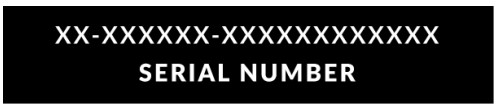
ກະລຸນາບັນທຶກ: ຈໍານວນ serial ຕົວຈິງເລີ່ມຕົ້ນດ້ວຍຕົວອັກສອນ 'SP'
ເມື່ອທ່ານໄດ້ລົງທະບຽນສໍາເລັດແລ້ວ, ທັງຫມົດຂອງເນື້ອໃນຊອບແວຂອງທ່ານຈະມີຢູ່ໃນພື້ນທີ່ຜູ້ໃຊ້ເຂົ້າສູ່ລະບົບຂອງທ່ານ. ທ່ານສາມາດກັບຄືນໄປບ່ອນນີ້ໄດ້ທຸກເວລາໂດຍການເຂົ້າສູ່ລະບົບກັບຄືນໄປບ່ອນບັນຊີ SSL ຂອງທ່ານທີ່ www.solidstatelogic.com/login ທ່ານຕ້ອງການທີ່ຈະດາວນ໌ໂຫລດຊອບແວອີກເທື່ອຫນຶ່ງ.
ຊຸດການຜະລິດ SSL ແມ່ນຫຍັງ?
ຊຸດການຜະລິດ SSL ແມ່ນຊຸດຊອບແວສະເພາະຈາກ SSL ແລະບໍລິສັດພາກສ່ວນທີສາມອື່ນໆ. ເພື່ອຊອກຮູ້ເພີ່ມເຕີມ ກະລຸນາເຂົ້າໄປເບິ່ງໜ້າຜະລິດຕະພັນ SSL 2+ ຢູ່ໃນໜ້າ webເວັບໄຊ.
ມີຫຍັງແດ່?
DAWs
➤ Avid Pro Tools®| ທໍາອິດ + ຄໍເລັກຊັນ SSL ສະເພາະຂອງປລັກອິນ AAX
➤ Ableton® Live Lite™
Virtual Instruments, Samples & Sample ຜູ້ນ
➤ Native Instruments®
Hybrid Keys™ & Komplete Start™
➤ 1.5GB ຂອງຟຣີ samples ຈາກ Loopcloud™, ຄັດສັນໂດຍສະເພາະໂດຍ SSL SSL Native Plug-ins
➤ SSL Native Vocalstrip 2 ແລະ Drumstrip DAW Plug-in ໃບອະນຸຍາດເຕັມ
➤ ການທົດລອງຂະຫຍາຍ 6 ເດືອນຂອງ Plug-ins Native SSL ອື່ນໆທັງໝົດໃນຂອບເຂດ (ລວມທັງ Channel Strip, Bus Compressor, X-Saturator, ແລະອື່ນໆ)
ການເລີ່ມຕົ້ນ / ການຕິດຕັ້ງດ່ວນ
- ເຊື່ອມຕໍ່ການໂຕ້ຕອບສຽງ USB SSL ຂອງທ່ານກັບຄອມພິວເຕີຂອງທ່ານໂດຍການນໍາໃຊ້ຫນຶ່ງໃນສາຍ USB ລວມ.


- ໄປທີ່ 'System Preferences' ຈາກນັ້ນ 'Sound' ແລະເລືອກ 'SSL 2+' ເປັນອຸປະກອນປ້ອນ ແລະອອກ (ໄດເວີບໍ່ຈຳເປັນສຳລັບການເຮັດວຽກໃນ Mac)
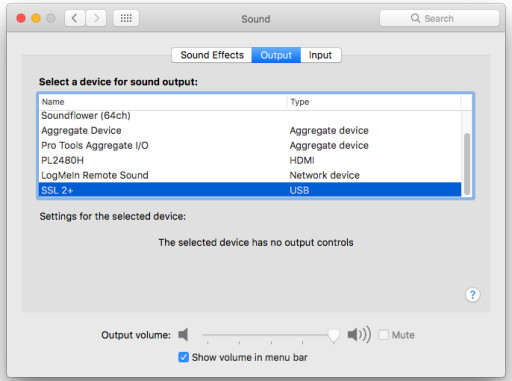
- ເປີດເຄື່ອງຫຼິ້ນສື່ທີ່ທ່ານມັກເພື່ອເລີ່ມຟັງເພງ ຫຼືເປີດ DAW ຂອງທ່ານເພື່ອເລີ່ມສ້າງເພງ
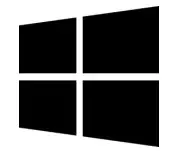
- ດາວໂຫຼດ ແລະຕິດຕັ້ງໄດເວີສຽງ SSL USB ASIO/WDM ສໍາລັບ SSL 2+ ຂອງທ່ານ. ໄປທີ່ຕໍ່ໄປນີ້ web ທີ່ຢູ່: www.solidstatelogic.com/support/downloads

- ໄປທີ່ 'Control Panel' ຈາກນັ້ນ 'Sound' ແລະເລືອກ 'SSL 2+ USB' ເປັນອຸປະກອນເລີ່ມຕົ້ນໃນທັງສອງແຖບ 'Playback' ແລະ 'Recording'
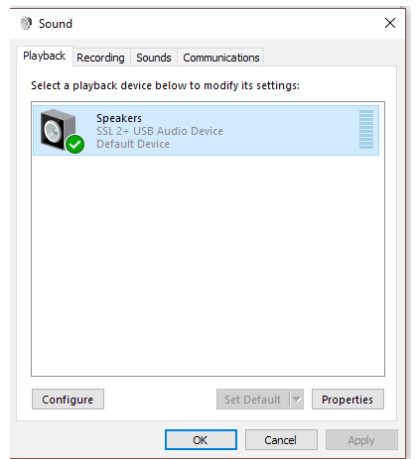
ບໍ່ໄດ້ຍິນຫຍັງບໍ?
ຖ້າທ່ານໄດ້ປະຕິບັດຕາມຂັ້ນຕອນ Quick-Start ແຕ່ຍັງບໍ່ໄດ້ຍິນສຽງໃດໆຈາກເຄື່ອງຫຼິ້ນສື່ ຫຼື DAW ຂອງທ່ານ, ໃຫ້ກວດເບິ່ງຕຳແໜ່ງຂອງຕົວຄວບຄຸມ MONITOR MIX. ໃນຕໍາແຫນ່ງຊ້າຍທີ່ສຸດ, ທ່ານຈະໄດ້ຍິນພຽງແຕ່ວັດສະດຸປ້ອນທີ່ທ່ານໄດ້ເຊື່ອມຕໍ່. ໃນຕໍາແຫນ່ງຂວາທີ່ສຸດ, ທ່ານຈະໄດ້ຍິນສຽງ USB ຈາກເຄື່ອງຫຼິ້ນສື່ / DAW ຂອງທ່ານ.

ໃນ DAW ຂອງທ່ານ, ໃຫ້ແນ່ໃຈວ່າ 'SSL 2+' ຖືກເລືອກເປັນອຸປະກອນສຽງຂອງທ່ານໃນການຕັ້ງຄ່າສຽງ ຫຼື ການຕັ້ງຄ່າເຄື່ອງຈັກ. ບໍ່ຮູ້ແນວໃດ? ກະລຸນາເບິ່ງໜ້າຕໍ່ໄປ…
ການເລືອກ SSL 2+ ເປັນອຸປະກອນສຽງຂອງ DAW ຂອງທ່ານ
ຖ້າທ່ານໄດ້ປະຕິບັດຕາມພາກ Quick-Start / Installation ແລ້ວທ່ານພ້ອມທີ່ຈະເປີດ DAW ທີ່ທ່ານມັກແລະເລີ່ມຕົ້ນສ້າງ.
ລວມຢູ່ໃນຊຸດການຜະລິດ SSL ແມ່ນສໍາເນົາຂອງ Pro Tools | ທຳອິດ ແລະ Ableton Live Lite DAWs ແຕ່ແນ່ນອນເຈົ້າສາມາດໃຊ້ DAW ໃດກໍໄດ້ທີ່ຮອງຮັບ Core Audio ໃນ Mac ຫຼື ASIO/WDM ໃນ Windows.
ບໍ່ວ່າທ່ານກໍາລັງໃຊ້ DAW ໃດ, ທ່ານຈໍາເປັນຕ້ອງໃຫ້ແນ່ໃຈວ່າ SSL 2+ ຖືກເລືອກເປັນອຸປະກອນສຽງຂອງທ່ານໃນການຕັ້ງຄ່າສຽງ / ການຫຼິ້ນ. ຂ້າງລຸ່ມນີ້ແມ່ນ examples ໃນ Pro Tools | ທໍາອິດແລະ Ableton Live Lite. ຖ້າທ່ານບໍ່ແນ່ໃຈ, ກະລຸນາເບິ່ງຄູ່ມືຜູ້ໃຊ້ຂອງ DAW ເພື່ອເບິ່ງວ່າທາງເລືອກເຫຼົ່ານີ້ສາມາດພົບໄດ້ຢູ່ໃສ.
Pro Tools | ການຕັ້ງຄ່າທໍາອິດ
ເປີດ Pro Tools | ກ່ອນອື່ນຫມົດໄປທີ່ເມນູ 'ການຕັ້ງຄ່າ' ແລະເລືອກເອົາ 'Playback Engine…'. ໃຫ້ແນ່ໃຈວ່າ SSL 2+ ຖືກເລືອກເປັນ 'Playback Engine' ແລະ 'Default Output' ແມ່ນ Output 1-2 ເພາະວ່າເຫຼົ່ານີ້ແມ່ນຜົນໄດ້ຮັບທີ່ຈະເຊື່ອມຕໍ່ກັບຈໍພາບຂອງທ່ານ.
ໝາຍເຫດ: ໃນ Windows, ໃຫ້ແນ່ໃຈວ່າ 'Playback Engine' ຖືກຕັ້ງເປັນ 'SSL 2+ ASIO' ເພື່ອປະສິດທິພາບທີ່ດີທີ່ສຸດ.
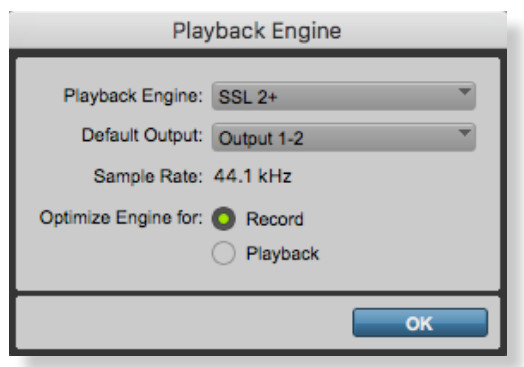
ການຕັ້ງຄ່າ Ableton Live Lite
ເປີດ Live Lite ແລະຊອກຫາແຖບ 'Preferences'.
ໃຫ້ແນ່ໃຈວ່າ SSL 2+ ຖືກເລືອກເປັນ 'Audio Input Device' ແລະ 'Audio Output Device' ດັ່ງທີ່ສະແດງຂ້າງລຸ່ມນີ້.
ໝາຍເຫດ: ໃນ Windows, ໃຫ້ແນ່ໃຈວ່າປະເພດໄດເວີຖືກຕັ້ງເປັນ 'ASIO' ສໍາລັບການປະຕິບັດທີ່ດີທີ່ສຸດທີ່ເປັນໄປໄດ້.
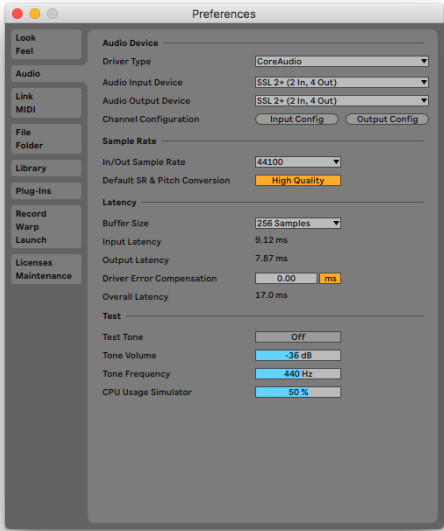
ການຄວບຄຸມກະດານດ້ານຫນ້າ

ຊ່ອງທາງເຂົ້າ
ພາກນີ້ອະທິບາຍການຄວບຄຸມສຳລັບຊ່ອງ 1. ການຄວບຄຸມສຳລັບຊ່ອງ 2 ແມ່ນຄືກັນແທ້.
+48V
ສະວິດນີ້ເປີດໃຊ້ງານໄຟ phantom ໃນຕົວເຊື່ອມຕໍ່ XLR ຄອມໂບ, ເຊິ່ງຈະຖືກສົ່ງລົງສາຍໄມໂຄຣໂຟນ XLR ໄປຫາໄມໂຄຣໂຟນ. ຕ້ອງໃຊ້ພະລັງງານ Phantom ເມື່ອໃຊ້ໄມໂຄຣໂຟນ condenser. ໄມໂຄຣໂຟນແບບໄດນາມິກບໍ່ຕ້ອງການພະລັງງານ phantom ເພື່ອເຮັດວຽກ.
ເສັ້ນ
ສະວິດນີ້ປ່ຽນແຫຼ່ງການປ້ອນຂໍ້ມູນຊ່ອງໃຫ້ມາຈາກການປ້ອນຂໍ້ມູນເສັ້ນທີ່ສົມດູນ. ເຊື່ອມຕໍ່ແຫຼ່ງລະດັບສາຍ (ເຊັ່ນ: ແປ້ນພິມ, ແລະໂມດູນ synth) ໂດຍໃຊ້ສາຍ TRS Jack ເຂົ້າໄປໃນອິນພຸດຢູ່ແຜງດ້ານຫລັງ.
HI-Z
ສະວິດນີ້ຈະປ່ຽນ impedance ຂອງ Line input ໃຫ້ເໝາະສົມກັບກີຕ້າ ຫຼື ເບສ. ຄຸນສົມບັດນີ້ໃຊ້ໄດ້ສະເພາະເມື່ອມີສະຫຼັບ LINE ຕິດຕໍ່ກັນ. ການກົດ HI-Z ດ້ວຍຕົວມັນເອງໂດຍບໍ່ມີ LINE ມີສ່ວນຮ່ວມຈະບໍ່ມີຜົນກະທົບ.
ການວັດແທກໄຟ LED
5 LEDs ສະແດງລະດັບທີ່ສັນຍານຂອງທ່ານຈະຖືກບັນທຶກໄວ້ໃນຄອມພິວເຕີ. ມັນເປັນການປະຕິບັດທີ່ດີເພື່ອແນໃສ່ເຄື່ອງຫມາຍ '-20' (ຈຸດສາມແມັດສີຂຽວ) ເມື່ອບັນທຶກ. ບາງຄັ້ງການເຂົ້າໄປໃນ '-10' ແມ່ນດີ. ຖ້າສັນຍານຂອງທ່ານຕີ '0' (ໄຟ LED ສີແດງເທິງ), ນັ້ນຫມາຍຄວາມວ່າມັນກໍາລັງຕັດ, ດັ່ງນັ້ນທ່ານຈໍາເປັນຕ້ອງຫຼຸດລົງການຄວບຄຸມ GAIN ຫຼືຜົນຜະລິດຈາກເຄື່ອງມືຂອງທ່ານ. ເຄື່ອງຫມາຍຂະຫນາດແມ່ນຢູ່ໃນ dBFS.
ໄດ້ຮັບ
ການຄວບຄຸມນີ້ປັບຕົວກ່ອນ.amp ໄດ້ນຳໃຊ້ກັບໄມໂຄຣໂຟນ ຫຼືເຄື່ອງມືຂອງທ່ານ. ປັບການຄວບຄຸມນີ້ເພື່ອໃຫ້ແຫຼ່ງຂອງທ່ານແມ່ນແສງສະຫວ່າງ LED ທັງຫມົດ 3 ສີຂຽວໃນຂະນະທີ່ທ່ານກໍາລັງຮ້ອງເພງ / ຫຼິ້ນເຄື່ອງມືຂອງທ່ານ. ນີ້ຈະໃຫ້ທ່ານມີລະດັບການບັນທຶກສຸຂະພາບໃນຄອມພິວເຕີ.
LEGACY 4K – ຜົນກະທົບການປັບປຸງອະນາລັກ
ການມີສ່ວນຮ່ວມໃນສະວິດນີ້ຊ່ວຍໃຫ້ທ່ານສາມາດເພີ່ມ 'magic' ອະນາລັອກພິເສດບາງຢ່າງໃຫ້ກັບການປ້ອນຂໍ້ມູນຂອງທ່ານໃນເວລາທີ່ທ່ານຕ້ອງການ. ມັນສັກຢາປະສົມປະສານຂອງ EQ-boost ຄວາມຖີ່ສູງ, ພ້ອມກັບການບິດເບືອນປະສົມກົມກຽວທີ່ຖືກປັບລະອຽດເພື່ອຊ່ວຍປັບປຸງສຽງ. ພວກເຮົາພົບວ່າມັນເປັນເລື່ອງທີ່ໜ້າພໍໃຈໂດຍສະເພາະໃນແຫຼ່ງຕ່າງໆເຊັ່ນ: ສຽງຮ້ອງ ແລະກີຕ້າອາຄູສຕິກ. ຜົນກະທົບການປັບປຸງນີ້ຖືກສ້າງຂື້ນຢ່າງສົມບູນໃນໂດເມນອະນາລັອກແລະໄດ້ຮັບການດົນໃຈຈາກລັກສະນະພິເສດທີ່ console SSL 4000-series legendary (ມັກເອີ້ນວ່າ '4K') ສາມາດເພີ່ມເຂົ້າໃນການບັນທຶກ. 4K ແມ່ນມີຊື່ສຽງໃນຫຼາຍສິ່ງຫຼາຍຢ່າງ, ລວມທັງ 'ໄປຂ້າງໜ້າ' ທີ່ໂດດເດັ່ນ, ແຕ່ EQ ທີ່ມີສຽງດົນຕີ, ເຊັ່ນດຽວກັນກັບຄວາມສາມາດຂອງມັນໃນການສະແດງ 'mojo' ການປຽບທຽບທີ່ແນ່ນອນ. ເຈົ້າຈະພົບວ່າແຫຼ່ງຂໍ້ມູນສ່ວນໃຫຍ່ກາຍເປັນສິ່ງທີ່ຫນ້າຕື່ນເຕັ້ນຫຼາຍເມື່ອສະຫຼັບ 4K ມີສ່ວນຮ່ວມ!
'4K' ແມ່ນຕົວຫຍໍ້ທີ່ມອບໃຫ້ທຸກ SSL 4000-series console. 4000-series consoles ໄດ້ຖືກຜະລິດລະຫວ່າງ 1978 ແລະ 2003 ແລະຖືກຖືວ່າເປັນຫນຶ່ງໃນຄອນໂຊນຜະສົມຂະຫນາດໃຫຍ່ທີ່ເປັນສັນຍາລັກທີ່ສຸດໃນປະຫວັດສາດ, ເນື່ອງຈາກສຽງ, ຄວາມຍືດຫຍຸ່ນແລະລັກສະນະອັດຕະໂນມັດທີ່ສົມບູນແບບ. ຄອນໂຊນ 4K ຈໍານວນຫຼາຍຍັງຖືກນໍາໃຊ້ໃນມື້ນີ້ໂດຍວິສະວະກອນປະສົມຊັ້ນນໍາຂອງໂລກເຊັ່ນ Chris Lord-Alge (Green Day, Muse, Keith Urban), Andy Wallace (Biffy Clyro, Linkin Park, Coldplay) ແລະ Alan Moulder (The Killers, Foo Fighters, ພວກເຂົາເຈົ້າ Vultures Crooked).
ພາກສ່ວນຕິດຕາມ
ພາກນີ້ອະທິບາຍການຄວບຄຸມທີ່ພົບເຫັນພາກສ່ວນການຕິດຕາມ. ການຄວບຄຸມເຫຼົ່ານີ້ສົ່ງຜົນກະທົບຕໍ່ສິ່ງທີ່ທ່ານໄດ້ຍິນຜ່ານລໍາໂພງຂອງຈໍພາບຂອງທ່ານແລະຜົນອອກຂອງຫູຟັງ.
MONITOR MIX (ການຄວບຄຸມທາງເທິງ-ຂວາ)
ການຄວບຄຸມນີ້ມີຜົນກະທົບໂດຍກົງຕໍ່ສິ່ງທີ່ທ່ານໄດ້ຍິນອອກມາຈາກຈໍພາບ ແລະຫູຟັງຂອງທ່ານ. ເມື່ອຕົວຄວບຄຸມຖືກຕັ້ງໄວ້ຢູ່ທາງຊ້າຍທີ່ສຸດທີ່ມີປ້າຍຊື່ INPUT, ທ່ານຈະໄດ້ຍິນພຽງແຕ່ແຫຼ່ງທີ່ທ່ານໄດ້ເຊື່ອມຕໍ່ກັບຊ່ອງ 1 ແລະຊ່ອງ 2 ໂດຍກົງ, ໂດຍບໍ່ມີການ latency.
ຖ້າຫາກວ່າທ່ານກໍາລັງບັນທຶກແຫຼ່ງປ້ອນຂໍ້ມູນສະເຕຣິໂອ (ເຊັ່ນ: ແປ້ນພິມ stereo ຫຼື synth) ໂດຍການນໍາໃຊ້ຊ່ອງ 1 ແລະ 2, ໃຫ້ກົດສະວິດ STEREO ເພື່ອໃຫ້ທ່ານໄດ້ຍິນມັນເປັນສະເຕີຣິໂອ. ຖ້າທ່ານພຽງແຕ່ບັນທຶກໂດຍໃຊ້ຊ່ອງດຽວ (ເຊັ່ນ: ການບັນທຶກສຽງ), ໃຫ້ແນ່ໃຈວ່າ STEREO ບໍ່ໄດ້ຖືກກົດ, ຖ້າບໍ່ດັ່ງນັ້ນ, ທ່ານຈະໄດ້ຍິນສຽງໃນຫູດຽວ!
ເມື່ອຕົວຄວບຄຸມ MONITOR MIX ຖືກຕັ້ງເປັນຕໍາແໜ່ງຂວາສຸດທີ່ມີປ້າຍກຳກັບ USB, ທ່ານຈະໄດ້ຍິນພຽງແຕ່ສຽງອອກຈາກການຖ່າຍທອດ USB ຂອງຄອມພິວເຕີຂອງທ່ານ ເຊັ່ນ: ການຫຼິ້ນເພງຈາກເຄື່ອງຫຼິ້ນສື່ຂອງເຈົ້າ (ເຊັ່ນ: iTunes/Spotify/Windows Media Player) ຫຼືຜົນອອກມາຈາກເຄື່ອງຫຼິ້ນສື່ຂອງເຈົ້າ. ຕິດຕາມ DAW (Pro Tools, Live, ແລະອື່ນໆ).
ການຈັດວາງການຄວບຄຸມຢູ່ບ່ອນໃດກໍໄດ້ລະຫວ່າງ INPUT ແລະ USB ຈະເຮັດໃຫ້ທ່ານມີການຜະສົມຜະສານຂອງສອງທາງເລືອກ. ນີ້ສາມາດເປັນປະໂຫຍດແທ້ໆໃນເວລາທີ່ທ່ານຕ້ອງການບັນທຶກໂດຍບໍ່ມີການ latency ທີ່ສາມາດຟັງໄດ້.
ກະລຸນາອ້າງອີງເຖິງວິທີການ / ຄໍາຮ້ອງສະຫມັກ Examples section ສໍາລັບຂໍ້ມູນເພີ່ມເຕີມກ່ຽວກັບການນໍາໃຊ້ຄຸນສົມບັດນີ້.
LED USB ສີຂຽວ
ເຮັດໃຫ້ມີແສງສີຂຽວເຂັ້ມເພື່ອຊີ້ບອກວ່າໜ່ວຍໄດ້ຮັບພະລັງງານຜ່ານ USB ສຳເລັດແລ້ວ.
ລະດັບການຕິດຕາມ (ການຄວບຄຸມສີຟ້າຂະຫນາດໃຫຍ່)
ການຄວບຄຸມສີຟ້າຂະຫນາດໃຫຍ່ນີ້ມີຜົນກະທົບໂດຍກົງກັບລະດັບທີ່ສົ່ງອອກຈາກ OUTPUTS 1/L ແລະ 2/R ໄປຫາຈໍພາບຂອງທ່ານ. ຫັນລູກບິດເພື່ອເຮັດໃຫ້ລະດັບສຽງດັງຂຶ້ນ. ກະລຸນາສັງເກດ MONITOR LEVEL ໄປຢູ່ທີ່ 11 ເພາະວ່າມັນເປັນອັນໜຶ່ງທີ່ດັງກວ່າ.
ໂທລະສັບ A
ການຄວບຄຸມນີ້ກໍານົດລະດັບສໍາລັບການອອກຫູຟັງ PHONES A.
ໂທລະສັບ ຂ
ການຄວບຄຸມນີ້ກໍານົດລະດັບສໍາລັບການອອກຫູຟັງ PHONES B.
ສະວິດ 3 ແລະ 4 (ໂທລະສັບ B)
ສະວິດທີ່ມີປ້າຍກຳກັບ 3&4 ຊ່ວຍໃຫ້ທ່ານສາມາດປ່ຽນແຫຼ່ງທີ່ມາທີ່ໃຫ້ຜົນຜະລິດຫູຟັງ PHONES B. ໂດຍບໍ່ມີການ 3&4 ມີສ່ວນຮ່ວມ, PHONES B ຈະຖືກປ້ອນໂດຍສັນຍານດຽວກັນທີ່ໃຫ້ PHONES A. ນີ້ແມ່ນຄວາມປາຖະຫນາຖ້າຫາກວ່າທ່ານກໍາລັງບັນທຶກກັບຄົນອື່ນແລະທ່ານທັງສອງຕ້ອງການທີ່ຈະຟັງອຸປະກອນການດຽວກັນ. ແນວໃດກໍ່ຕາມ, ການກົດ 3&4 ຈະລົບລ້າງອັນນີ້ ແລະສົ່ງການຫຼິ້ນ USB 3-4 (ແທນທີ່ຈະເປັນ 1-2) ອອກຈາກຊ່ອງສຽບຫູຟັງ PHONES B. ນີ້ສາມາດເປັນປະໂຫຍດໃນເວລາທີ່ທ່ານກໍາລັງບັນທຶກບຸກຄົນອື່ນແລະພວກເຂົາຕ້ອງການການປະສົມຫູຟັງທີ່ແຕກຕ່າງກັນໃນຂະນະທີ່ເຂົາເຈົ້າບັນທຶກ. ເບິ່ງວິທີການ / ຄໍາຮ້ອງສະຫມັກ Examples section ສໍາລັບຂໍ້ມູນເພີ່ມເຕີມກ່ຽວກັບການນໍາໃຊ້ຄຸນສົມບັດນີ້.
ການເຊື່ອມຕໍ່ແຜງດ້ານຫລັງ

- ວັດສະດຸປ້ອນ 1 & 2 : Combo XLR / 1/4″ Jack Input Sockets
ນີ້ແມ່ນບ່ອນທີ່ທ່ານເຊື່ອມຕໍ່ແຫຼ່ງຂໍ້ມູນຂອງທ່ານ (ໄມໂຄໂຟນ, ເຄື່ອງມື, ແປ້ນພິມ) ກັບຫນ່ວຍບໍລິການ. ເມື່ອເຊື່ອມຕໍ່ແລ້ວ, ການປ້ອນຂໍ້ມູນຂອງທ່ານຈະຖືກຄວບຄຸມໂດຍໃຊ້ແຜງດ້ານໜ້າຊ່ອງ 1 ແລະ ການຄວບຄຸມຊ່ອງ 2 ຕາມລໍາດັບ. ເຕົ້າສຽບສຽບ XLR / 1/4″ Jack ປະກອບມີ XLR ແລະ Jack 1/4″ ໃນຕົວເຊື່ອມຕໍ່ດຽວ (ເຕົ້າສຽບ Jack ແມ່ນຮູຢູ່ກາງ). ຖ້າທ່ານກໍາລັງເຊື່ອມຕໍ່ໄມໂຄຣໂຟນ, ຫຼັງຈາກນັ້ນໃຫ້ໃຊ້ສາຍ XLR. ຖ້າຫາກວ່າທ່ານຕ້ອງການທີ່ຈະເຊື່ອມຕໍ່ອຸປະກອນໂດຍກົງ (ກີຕາເບດ / guitar) ຫຼື keyboard / synth, ຫຼັງຈາກນັ້ນນໍາໃຊ້ສາຍ Jack (TS ຫຼື TRS Jacks).
ກະລຸນາສັງເກດວ່າແຫຼ່ງລະດັບເສັ້ນ (synths, keyboards) ສາມາດເຊື່ອມຕໍ່ກັບ Jack ເຕົ້າຮັບເທົ່ານັ້ນ. ຖ້າທ່ານມີອຸປະກອນລະດັບສາຍທີ່ສົ່ງຜົນອອກມາໃນ XLR, ກະລຸນາໃຊ້ສາຍ XLR ຫາ Jack ເພື່ອເຊື່ອມຕໍ່ມັນ. - ຊ່ອງສຽບສາຍອອກທີ່ສົມດູນ 1 ແລະ 2 : 1/4″ TRS Jack Output Sockets
ຜົນໄດ້ຮັບເຫຼົ່ານີ້ຄວນຈະເຊື່ອມຕໍ່ກັບຈໍພາບຂອງທ່ານຖ້າທ່ານໃຊ້ຈໍສະແດງຜົນທີ່ມີການເຄື່ອນໄຫວຫຼືກັບພະລັງງານ amp ຖ້າຫາກວ່າການນໍາໃຊ້ຕິດຕາມກວດກາ passive.
ລະດັບທີ່ຜົນໄດ້ຮັບເຫຼົ່ານີ້ຖືກຄວບຄຸມໂດຍການຄວບຄຸມສີຟ້າຂະຫນາດໃຫຍ່ຢູ່ແຖບດ້ານຫນ້າທີ່ມີປ້າຍ MONITOR LEVEL. ເພື່ອປະສິດທິພາບທີ່ດີທີ່ສຸດ, ໃຫ້ໃຊ້ສາຍສຽບ 1/4″ TRS ເພື່ອເຊື່ອມຕໍ່ຈໍພາບຂອງທ່ານ. - ຜົນອອກຂອງເສັ້ນບໍ່ສົມດຸນ 1 ແລະ 2: ເຕົ້າຮັບສັນຍານ RCA
ຜົນໄດ້ຮັບເຫຼົ່ານີ້ຊ້ໍາກັນສັນຍານດຽວກັນທີ່ພົບເຫັນຢູ່ໃນ 1/4″ TRS Jacks ແຕ່ບໍ່ສົມດຸນ. ລະດັບ MONITOR ຍັງຄວບຄຸມລະດັບຜົນຜະລິດຢູ່ທີ່ຕົວເຊື່ອມຕໍ່ເຫຼົ່ານີ້. ຈໍສະແດງຜົນຫຼືເຄື່ອງປະສົມ DJ ບາງມີວັດສະດຸປ້ອນ RCA, ດັ່ງນັ້ນມັນຈະເປັນປະໂຫຍດສໍາລັບສະຖານະການນັ້ນ. - ຜົນອອກຂອງເສັ້ນບໍ່ສົມດຸນ 3 ແລະ 4: ເຕົ້າຮັບສັນຍານ RCA
ຜົນອອກມາເຫຼົ່ານີ້ມີສັນຍານຈາກສາຍ USB 3&4. ບໍ່ມີການຄວບຄຸມລະດັບທາງດ້ານຮ່າງກາຍສໍາລັບຜົນໄດ້ຮັບເຫຼົ່ານີ້, ດັ່ງນັ້ນການຄວບຄຸມລະດັບໃດກໍ່ໄດ້ຕ້ອງເຮັດພາຍໃນຄອມພິວເຕີ. ຜົນໄດ້ຮັບເຫຼົ່ານີ້ສາມາດເປັນປະໂຫຍດໃນເວລາທີ່ເຊື່ອມຕໍ່ກັບເຄື່ອງປະສົມ DJ. ເບິ່ງພາກສ່ວນ Connecting SSL 2+ Up To A DJ Mixer ສໍາລັບຂໍ້ມູນເພີ່ມເຕີມ. - ໂທລະສັບ A ແລະໂທລະສັບ B: 1/4″ Output Jacks
ສອງຫູຟັງສະເຕຣິໂອອອກ, ມີການຄວບຄຸມລະດັບເອກະລາດຈາກການຄວບຄຸມແຜງດ້ານຫນ້າ, ມີປ້າຍຊື່ PHONES A ແລະ PHONES B. - MIDI IN & MIDI OUT: 5-Pin DIN Sockets
SSL 2+ ປະກອບດ້ວຍອິນເຕີເຟດ MIDI ທີ່ມີໃນຕົວ, ໃຫ້ທ່ານເຊື່ອມຕໍ່ອຸປະກອນ MIDI ພາຍນອກເຊັ່ນ: ແປ້ນພິມ ແລະໂມດູນກອງ. - ພອດ USB 2.0: ປະເພດ 'C' Connector
ເຊື່ອມຕໍ່ອັນນີ້ກັບພອດ USB ໃນຄອມພິວເຕີຂອງທ່ານ, ໂດຍໃຊ້ໜຶ່ງໃນສອງສາຍທີ່ໃຫ້ຢູ່ໃນກ່ອງ. - K: Kensington Security Slot
ສະລັອດຕິງ K ສາມາດໃຊ້ກັບ Kensington Lock ເພື່ອຮັບປະກັນ SSL 2+ ຂອງທ່ານ.
ວິທີການ / ຄໍາຮ້ອງສະຫມັກ Examples
ການເຊື່ອມຕໍ່ຫຼາຍກວ່າview
ແຜນວາດຂ້າງລຸ່ມນີ້ສະແດງໃຫ້ເຫັນເຖິງບ່ອນທີ່ອົງປະກອບຕ່າງໆຂອງສະຕູດິໂອຂອງທ່ານເຊື່ອມຕໍ່ກັບ SSL 2+ ຢູ່ໃນແຜງດ້ານຫລັງ.
ແຜນວາດນີ້ສະແດງໃຫ້ເຫັນດັ່ງຕໍ່ໄປນີ້:
- ໄມໂຄຣໂຟນສຽບໃສ່ INPUT 1, ໂດຍໃຊ້ສາຍ XLR
- ກີຕ້າໄຟຟ້າ/ເບດສຽບໃສ່ INPUT 2, ໂດຍໃຊ້ສາຍສຽບ TS (ສາຍອຸປະກອນມາດຕະຖານ)
- ລຳໂພງຈໍພາບສຽບໃສ່ OUTPUT 1/L ແລະ OUTPUT 2/R, ໂດຍໃຊ້ສາຍສຽບ TRS (ສາຍທີ່ສົມດຸນ)
- ຫູຟັງຄູ່ໜຶ່ງເຊື່ອມຕໍ່ກັບ PHONES A ແລະຫູຟັງອີກຄູ່ໜຶ່ງເຊື່ອມຕໍ່ກັບ PHONES B
- ຄອມພິວເຕີທີ່ເຊື່ອມຕໍ່ກັບພອດ USB 2.0, ປະເພດ 'C' ໂດຍໃຊ້ສາຍໜຶ່ງທີ່ສະໜອງໃຫ້
- ແປ້ນພິມ MIDI ເຊື່ອມຕໍ່ກັບຕົວເຊື່ອມຕໍ່ MIDI IN ໂດຍໃຊ້ສາຍ midi 5-Pin DIN – ເປັນວິທີການບັນທຶກຂໍ້ມູນ MIDI ເຂົ້າໄປໃນຄອມພິວເຕີ.
- ໂມດູນ Drum ເຊື່ອມຕໍ່ກັບຕົວເຊື່ອມຕໍ່ MIDI OUT ໂດຍໃຊ້ສາຍ midi 5-Pin DIN - ເປັນວິທີການສົ່ງຂໍ້ມູນ MIDI ອອກຈາກຄອມພິວເຕີ, ເຂົ້າໄປໃນໂມດູນ drum ເພື່ອກະຕຸ້ນສຽງໃນໂມດູນ.
ຜົນອອກມາຈາກ RCA ບໍ່ໄດ້ສະແດງໃຫ້ເຫັນວ່າມີການເຊື່ອມຕໍ່ກັບອັນໃດໃນຕົວຢ່າງນີ້ampດັ່ງນັ້ນ, ກະລຸນາເບິ່ງການເຊື່ອມຕໍ່ SSL 2+ ກັບ DJ Mixer ສໍາລັບຂໍ້ມູນເພີ່ມເຕີມກ່ຽວກັບການນໍາໃຊ້ RCA outputs.
ເຊື່ອມຕໍ່ຈໍພາບ ແລະຫູຟັງຂອງທ່ານ
ແຜນວາດຂ້າງລຸ່ມນີ້ສະແດງໃຫ້ເຫັນບ່ອນທີ່ຈະເຊື່ອມຕໍ່ຈໍພາບ ແລະຫູຟັງຂອງທ່ານເຖິງ SSL 2+ ຂອງທ່ານ. ມັນຍັງສະແດງໃຫ້ເຫັນການໂຕ້ຕອບຂອງການຄວບຄຸມແຜງດ້ານຫນ້າກັບການເຊື່ອມຕໍ່ຜົນຜະລິດຕ່າງໆຢູ່ດ້ານຫລັງ.
- ແຜງດ້ານຫນ້າຂະຫນາດໃຫຍ່ການຄວບຄຸມ MONITOR LEVEL ມີຜົນກະທົບຕໍ່ລະດັບຜົນຜະລິດຂອງຊ່ອງສຽບ TRS ທີ່ສົມດູນທີ່ມີປ້າຍຊື່ 1/L ແລະ 2/R.
ພວກເຮົາແນະນໍາໃຫ້ທ່ານເຊື່ອມຕໍ່ຈໍພາບຂອງທ່ານກັບຜົນໄດ້ຮັບເຫຼົ່ານີ້. ຜົນອອກມາເຫຼົ່ານີ້ແມ່ນຊໍ້າກັນຢູ່ໃນຕົວເຊື່ອມຕໍ່ RCA 1/L ແລະ 2/R, ເຊິ່ງຍັງໄດ້ຮັບຜົນກະທົບຈາກການຄວບຄຸມລະດັບ MONITOR. - ກະລຸນາສັງເກດວ່າ RCA Outputs 3-4 ບໍ່ໄດ້ຮັບຜົນກະທົບຈາກ MONITOR LEVEL ແລະຜົນຜະລິດໃນລະດັບເຕັມ. ຜົນໄດ້ຮັບເຫຼົ່ານີ້ບໍ່ໄດ້ມີຈຸດປະສົງເພື່ອເຊື່ອມຕໍ່ກັບຈໍສະແດງຜົນ.
- PHONES A ແລະ PHONES B ມີການຄວບຄຸມລະດັບສ່ວນບຸກຄົນທີ່ສົ່ງຜົນກະທົບຕໍ່ລະດັບຜົນຜະລິດຢູ່ດ້ານຫລັງຂອງ PHONES A ແລະ PHONES B connectors.
ກຳລັງເຊື່ອມຕໍ່ SSL 2+ ກັບ DJ Mixer
ແຜນວາດຂ້າງລຸ່ມນີ້ສະແດງໃຫ້ເຫັນວິທີການເຊື່ອມຕໍ່ SSL 2+ ຂອງທ່ານກັບເຄື່ອງປະສົມ DJ, ເຮັດໃຫ້ການນໍາໃຊ້ 4 RCA ຜົນໄດ້ຮັບໃນແຜງດ້ານຫລັງ. ໃນກໍລະນີນີ້, ທ່ານຈະໄດ້ຮັບການນໍາໃຊ້ຊອບແວ DJ ໃນຄອມພິວເຕີຂອງທ່ານທີ່ຈະອະນຸຍາດໃຫ້ເພງ stereo ແຍກອອກຈາກຜົນໄດ້ຮັບ 1-2 ແລະ 3-4, ທີ່ສາມາດໄດ້ຮັບການປະສົມເຂົ້າກັນໃນ mixer DJ ໄດ້. ເນື່ອງຈາກ DJ Mixer ກໍາລັງຄວບຄຸມລະດັບລວມຂອງແຕ່ລະເພງ, ທ່ານຄວນຫັນແຖບດ້ານຫນ້າຂະຫນາດໃຫຍ່ MONITOR LEVEL ໄປສູ່ຕໍາແຫນ່ງສູງສຸດຂອງມັນ, ເພື່ອໃຫ້ຜົນໄດ້ຮັບໃນລະດັບດຽວກັນກັບ Outputs 3-4. ຖ້າເຈົ້າກັບໄປສະຕູດິໂອຂອງເຈົ້າເພື່ອໃຊ້ Outputs 1-2 ສໍາລັບການຕິດຕາມ, ຈື່ໄວ້ວ່າໃຫ້ປິດຫມໍ້ລົງອີກ!
ເລືອກການປ້ອນຂໍ້ມູນແລະການຕັ້ງຄ່າຂອງທ່ານລະດັບ
ໄມໂຄຣໂຟນແບບໄດນາມິກ
ສຽບໄມໂຄຣໂຟນຂອງທ່ານໃສ່ INPUT 1 ຫຼື INPUT 2 ຢູ່ແຖບດ້ານຫຼັງໂດຍໃຊ້ສາຍ XLR.
- ໃນແຜງດ້ານຫນ້າ, ໃຫ້ແນ່ໃຈວ່າບໍ່ມີປຸ່ມກົດ 3 ເທິງ (+48V, LINE, HI-Z) ລົງ.
- ໃນຂະນະທີ່ຮ້ອງເພງ ຫຼືຫຼິ້ນເຄື່ອງດົນຕີຂອງທ່ານທີ່ເປີດໄມແລ້ວ, ໃຫ້ເປີດການຄວບຄຸມ GAIN ຂຶ້ນຈົນກວ່າທ່ານຈະໄດ້ຮັບໄຟສີຂຽວ 3 ດອກຢູ່ສະເໝີ. ນີ້ສະແດງເຖິງລະດັບສັນຍານສຸຂະພາບ. ມັນບໍ່ເປັນຫຍັງທີ່ຈະສະຫວ່າງໄຟ LED ສີເຫຼືອງ (-10) ເປັນບາງຄັ້ງຄາວແຕ່ໃຫ້ແນ່ໃຈວ່າທ່ານບໍ່ໄດ້ຕີໄຟ LED ສີແດງເທິງສຸດ. ຖ້າເຈົ້າເຮັດ, ເຈົ້າຈະຕ້ອງປິດການຄວບຄຸມ GAIN ອີກຄັ້ງເພື່ອຢຸດການຕັດ.
- ຍູ້ປຸ່ມສະວິດ LEGACY 4K ເພື່ອເພີ່ມລັກສະນະອະນາລັອກເພີ່ມເຕີມໃສ່ການປ້ອນຂໍ້ມູນຂອງທ່ານ, ຖ້າທ່ານຕ້ອງການ.

ໄມໂຄຣໂຟນ Condenser
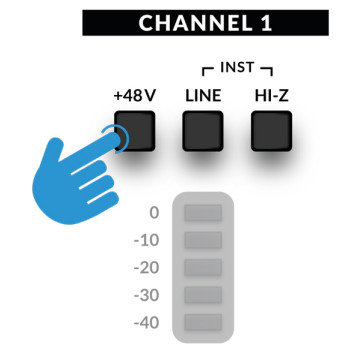 ໄມໂຄຣໂຟນ Condenser ຕ້ອງການພະລັງງານ phantom (+48V) ເພື່ອເຮັດວຽກ. ຖ້າທ່ານກໍາລັງໃຊ້ໄມໂຄຣໂຟນ condenser, ທ່ານຈະຕ້ອງເຊື່ອມຕໍ່ປຸ່ມ +48V. LINE ແລະ HI-Z ຄວນຄົງຈະບໍ່ຖືກກົດດັນ. ທ່ານຈະສັງເກດເຫັນໄຟ LED ສີແດງດ້ານເທິງກະພິບໃນຂະນະທີ່ພະລັງງານ phantom ຖືກນໍາໃຊ້. ສຽງຈະຖືກປິດສຽງເປັນເວລາສອງສາມວິນາທີ. ເມື່ອພະລັງງານ phantom ໄດ້ຖືກມີສ່ວນຮ່ວມ, ດໍາເນີນການກັບຂັ້ນຕອນ 2 ແລະ 3 ຄືກັບກ່ອນ.
ໄມໂຄຣໂຟນ Condenser ຕ້ອງການພະລັງງານ phantom (+48V) ເພື່ອເຮັດວຽກ. ຖ້າທ່ານກໍາລັງໃຊ້ໄມໂຄຣໂຟນ condenser, ທ່ານຈະຕ້ອງເຊື່ອມຕໍ່ປຸ່ມ +48V. LINE ແລະ HI-Z ຄວນຄົງຈະບໍ່ຖືກກົດດັນ. ທ່ານຈະສັງເກດເຫັນໄຟ LED ສີແດງດ້ານເທິງກະພິບໃນຂະນະທີ່ພະລັງງານ phantom ຖືກນໍາໃຊ້. ສຽງຈະຖືກປິດສຽງເປັນເວລາສອງສາມວິນາທີ. ເມື່ອພະລັງງານ phantom ໄດ້ຖືກມີສ່ວນຮ່ວມ, ດໍາເນີນການກັບຂັ້ນຕອນ 2 ແລະ 3 ຄືກັບກ່ອນ.
ແປ້ນພິມ ແລະແຫຼ່ງສາຍລະດັບອື່ນໆ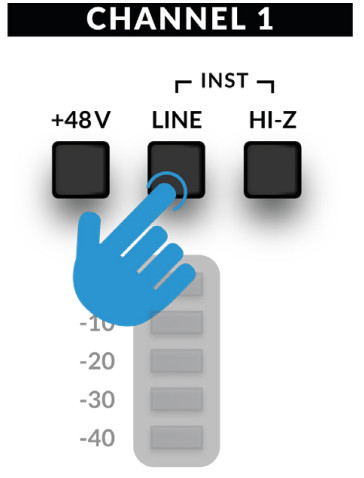
- ສຽບແຫຼ່ງລະດັບແປ້ນພິມ/ເສັ້ນຂອງທ່ານໃສ່ INPUT 1 ຫຼື INPUT 2 ຢູ່ແຖບດ້ານຫຼັງໂດຍໃຊ້ສາຍສຽບ.
- ກັບຄືນໄປຫາແຜງດ້ານຫນ້າ, ໃຫ້ແນ່ໃຈວ່າບໍ່ໄດ້ກົດ +48V.
- ເຊື່ອມຕໍ່ປຸ່ມ LINE.
- ປະຕິບັດຕາມຂັ້ນຕອນ 2 ແລະ 3 ໃນຫນ້າທີ່ຜ່ານມາເພື່ອກໍານົດລະດັບຂອງທ່ານສໍາລັບການບັນທຶກ.
ກີຕ້າໄຟຟ້າ ແລະເບດສ (ແຫຼ່ງທີ່ມາຂອງ Hi-Impedance)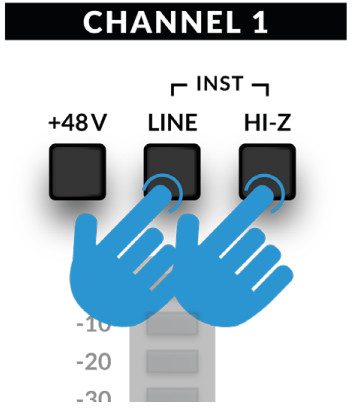
- ສຽບກີຕ້າ/ເບສຂອງທ່ານໃສ່ INPUT 1 ຫຼື INPUT 2 ຢູ່ແຖບດ້ານຫຼັງໂດຍໃຊ້ສາຍສຽບ.
- ກັບຄືນໄປຫາແຜງດ້ານຫນ້າ, ໃຫ້ແນ່ໃຈວ່າບໍ່ໄດ້ກົດ +48V.
- ເຊື່ອມຕໍ່ທັງສອງປຸ່ມ LINE ແລະປຸ່ມ HI-Z.
- ປະຕິບັດຕາມຂັ້ນຕອນ 2 ແລະ 3 ໃນຫນ້າທີ່ຜ່ານມາເພື່ອກໍານົດລະດັບຂອງທ່ານສໍາລັບການບັນທຶກ.
ເມື່ອບັນທຶກກີຕ້າໄຟຟ້າ ຫຼືເບດ, ການໃສ່ສະວິດ HI-Z ພ້ອມກັບສະວິດ LINE ຈະປ່ຽນ impedance ຂອງ input s.tage ເພື່ອໃຫ້ເຫມາະສົມກັບປະເພດເຫຼົ່ານີ້ຂອງແຫຼ່ງທີ່ດີກວ່າ. ໂດຍສະເພາະ, ມັນຈະຊ່ວຍຮັກສາລາຍລະອຽດຄວາມຖີ່ສູງ.
ຕິດຕາມການປ້ອນຂໍ້ມູນຂອງທ່ານ
ເມື່ອທ່ານໄດ້ເລືອກແຫຼ່ງປ້ອນຂໍ້ມູນທີ່ຖືກຕ້ອງແລະມີໄຟ LED ສີຂຽວ 3 ອັນທີ່ມີສຸຂະພາບດີເຂົ້າມາ, ທ່ານພ້ອມທີ່ຈະຕິດຕາມແຫຼ່ງທີ່ມາຂອງທ່ານ.
- ທໍາອິດ, ໃຫ້ແນ່ໃຈວ່າການຄວບຄຸມ MONITOR MIX ຖືກຫມຸນໄປທາງຂ້າງທີ່ມີປ້າຍຊື່ INPUT.
- ອັນທີສອງ, ເປີດສຽງອອກຂອງຫູຟັງທີ່ຫູຟັງຂອງທ່ານເຊື່ອມຕໍ່ກັບ (ໂທລະສັບ A / PHONES B). ຖ້າທ່ານຕ້ອງການຟັງຜ່ານລໍາໂພງຂອງຈໍພາບຂອງທ່ານ, ເປີດການຄວບຄຸມລະດັບ MONITOR.

ລະວັງ! ຖ້າທ່ານກໍາລັງໃຊ້ໄມໂຄຣໂຟນ, ແລະຕິດຕາມ INPUT ຈົ່ງລະມັດລະວັງໃນການຫັນການຄວບຄຸມລະດັບ MONITOR ເພາະວ່ານີ້ສາມາດເຮັດໃຫ້ເກີດການຕອບໂຕ້ຄືນຖ້າໄມໂຄໂຟນຢູ່ໃກ້ກັບລໍາໂພງຂອງທ່ານ. ທັງຮັກສາການຄວບຄຸມຈໍພາບໃຫ້ຢູ່ໃນລະດັບຕໍ່າ ຫຼືຕິດຕາມຜ່ານຫູຟັງ.
ເມື່ອໃດທີ່ຈະໃຊ້ສະວິດ STEREO
ຖ້າທ່ານກໍາລັງບັນທຶກແຫຼ່ງດຽວ (ໄມໂຄຣໂຟນດຽວເຂົ້າໄປໃນຊ່ອງດຽວ) ຫຼືສອງແຫຼ່ງເອກະລາດ (ເຊັ່ນ: ໄມໂຄໂຟນໃນຊ່ອງທໍາອິດແລະກີຕາໃນຊ່ອງທີສອງ), ປ່ອຍໃຫ້ປຸ່ມສະວິດ STEREO ບໍ່ໄດ້ກົດ, ເພື່ອໃຫ້ທ່ານໄດ້ຍິນແຫຼ່ງຂໍ້ມູນໃນ. ກາງຂອງຮູບສະເຕີລິໂອ. ຢ່າງໃດກໍຕາມ, ເມື່ອທ່ານກໍາລັງບັນທຶກແຫຼ່ງສະເຕີລິໂອເຊັ່ນເບື້ອງຊ້າຍແລະຂວາຂອງແປ້ນພິມ (ເຂົ້າມາໃນຊ່ອງ 1 ແລະ 2 ຕາມລໍາດັບ), ຫຼັງຈາກນັ້ນການກົດປຸ່ມ STEREO ຈະຊ່ວຍໃຫ້ທ່ານສາມາດຕິດຕາມແປ້ນພິມໃນສະເຕີລິໂອທີ່ແທ້ຈິງ, ໂດຍ CHANNEL 1 ຈະຖືກສົ່ງ. ໄປທາງຊ້າຍ ແລະ CHANNEL 2 ຖືກສົ່ງໄປເບື້ອງຂວາ.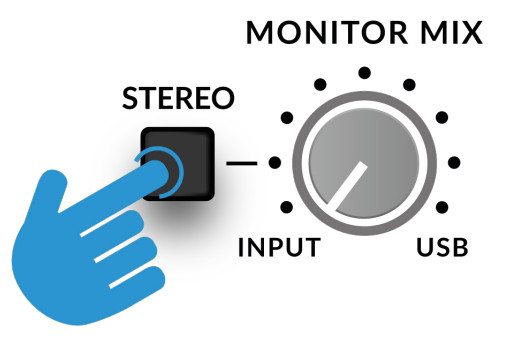
ການຕັ້ງຄ່າ DAW ຂອງທ່ານເພື່ອບັນທຶກ
ໃນປັດຈຸບັນທີ່ທ່ານໄດ້ເລືອກການປ້ອນຂໍ້ມູນຂອງທ່ານ, ກໍານົດລະດັບ, ແລະສາມາດຕິດຕາມກວດກາໃຫ້ເຂົາເຈົ້າ, ມັນເປັນເວລາທີ່ຈະບັນທຶກເຂົ້າໄປໃນ DAW. ຮູບພາບຕໍ່ໄປນີ້ແມ່ນມາຈາກ Pro Tools | ກອງປະຊຸມຄັ້ງທໍາອິດແຕ່ຂັ້ນຕອນດຽວກັນຈະນໍາໃຊ້ກັບ DAW ໃດ. ກະລຸນາປຶກສາກັບຄູ່ມືຜູ້ໃຊ້ຂອງ DAW ຂອງທ່ານສໍາລັບການປະຕິບັດງານຂອງມັນ. ຖ້າຫາກວ່າທ່ານຍັງບໍ່ທັນໄດ້ເຮັດດັ່ງນັ້ນ, ກະລຸນາຮັບປະກັນວ່າ SSL 2+ ເປັນອຸປະກອນສຽງທີ່ເລືອກໃນການຕັ້ງຄ່າສຽງ DAW ຂອງທ່ານ. 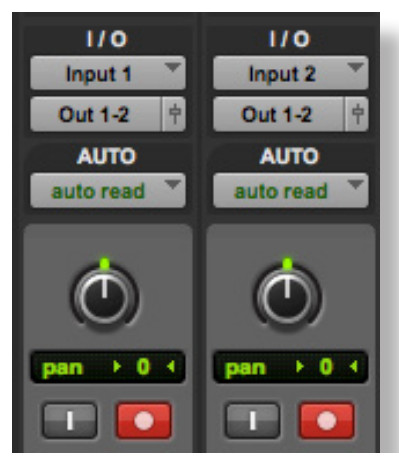
latency ຕ່ຳ - ໃຊ້ Monitor Mix Control
Latency ກ່ຽວຂ້ອງກັບການບັນທຶກສຽງແມ່ນຫຍັງ?
Latency ແມ່ນເວລາທີ່ມັນໃຊ້ສໍາລັບສັນຍານທີ່ຈະຜ່ານລະບົບແລະຈາກນັ້ນຖືກຫຼີ້ນອີກເທື່ອຫນຶ່ງ. ໃນກໍລະນີຂອງການບັນທຶກ, ຄວາມລ່າຊ້າສາມາດເຮັດໃຫ້ເກີດບັນຫາທີ່ສໍາຄັນຂອງນັກສະແດງຍ້ອນວ່າມັນເຮັດໃຫ້ພວກເຂົາໄດ້ຍິນສຽງຫຼືເຄື່ອງດົນຕີຂອງພວກເຂົາຊ້າເລັກນ້ອຍ, ບາງຄັ້ງຫຼັງຈາກທີ່ພວກເຂົາຫຼິ້ນຫຼືຮ້ອງເພງ, ເຊິ່ງສາມາດເຮັດໃຫ້ຟັງໄດ້ຫຼາຍເມື່ອພະຍາຍາມບັນທຶກ. .
ຈຸດປະສົງຫຼັກຂອງການຄວບຄຸມ MONITOR MIX ແມ່ນເພື່ອສະໜອງວິທີການໄດ້ຍິນສຽງປ້ອນເຂົ້າຂອງເຈົ້າກ່ອນທີ່ພວກມັນຈະເຂົ້າສູ່ຄອມພິວເຕີ, ດ້ວຍສິ່ງທີ່ພວກເຮົາອະທິບາຍວ່າເປັນ 'ຄວາມລັບຊ້າ'. ໃນຄວາມເປັນຈິງ, ມັນແມ່ນຕໍ່າຫຼາຍ (ພາຍໃຕ້ 1ms) ທີ່ທ່ານຈະບໍ່ໄດ້ຍິນສຽງ latency ທີ່ສາມາດຮັບຮູ້ໄດ້ໃນເວລາຫຼິ້ນເຄື່ອງດົນຕີຫຼືຮ້ອງເພງເຂົ້າໄປໃນໄມໂຄໂຟນ.
ວິທີການໃຊ້ Monitor Mix Control ເມື່ອບັນທຶກ ແລະຫຼິ້ນຄືນ
ເລື້ອຍໆໃນເວລາບັນທຶກ, ທ່ານຈະຕ້ອງການດຸ່ນດ່ຽງການປ້ອນຂໍ້ມູນ (ໄມໂຄຣໂຟນ/ເຄື່ອງມື) ຕໍ່ກັບແທຣັກທີ່ຫຼິ້ນຄືນມາຈາກເຊດຊັນ DAW.
ໃຊ້ການຄວບຄຸມ MONITOR MIX ເພື່ອດຸ່ນດ່ຽງການປ້ອນຂໍ້ມູນ 'ສົດ' ຂອງທ່ານທີ່ທ່ານກໍາລັງໄດ້ຍິນກັບຄວາມແຝງຕ່ໍາໃນຈໍພາບ / ຫູຟັງ, ຕໍ່ກັບຈໍານວນແທັບ DAW ທີ່ທ່ານຕ້ອງປະຕິບັດຕໍ່. ການຕັ້ງຄ່ານີ້ໃຫ້ຖືກຕ້ອງຈະຊ່ວຍໃຫ້ຕົວທ່ານເອງຫຼືຜູ້ສະແດງການຜະລິດໄດ້ຮັບຜົນດີ. ເວົ້າງ່າຍໆ, ຫັນລູກບິດໄປທາງຊ້າຍເພື່ອຟັງ 'ຂ້ອຍຫຼາຍ' ແລະໄປທາງຂວາເພື່ອ 'ຕິດຕາມເພີ່ມເຕີມ'. 
ໄດ້ຍິນສອງເທົ່າ?
ເມື່ອໃຊ້ MONITOR MIX ເພື່ອຕິດຕາມການປ້ອນຂໍ້ມູນສົດ, ທ່ານຈະຕ້ອງປິດສຽງເພງ DAW ທີ່ທ່ານກຳລັງບັນທຶກໃສ່, ເພື່ອບໍ່ໃຫ້ໄດ້ຍິນສັນຍານສອງເທື່ອ.
ເມື່ອທ່ານຕ້ອງການຟັງສິ່ງທີ່ເຈົ້າຫາກໍບັນທຶກຄືນມາ, ເຈົ້າຈະຕ້ອງປິດສຽງເພງທີ່ເຈົ້າໄດ້ບັນທຶກໄວ້, ເພື່ອຟັງການຮັບຂອງເຈົ້າ.  ຊ່ອງນີ້ແມ່ນຕັ້ງໃຈເກືອບຈະຫວ່າງເປົ່າ
ຊ່ອງນີ້ແມ່ນຕັ້ງໃຈເກືອບຈະຫວ່າງເປົ່າ
DAW Buffer Size
ໃນບາງເວລາ, ທ່ານອາດຈະຕ້ອງປ່ຽນແປງການຕັ້ງຄ່າ Buffer Size ໃນ DAW ຂອງທ່ານ. Buffer Size ແມ່ນຈໍານວນຂອງ samples stored/buffered, ກ່ອນທີ່ຈະດໍາເນີນການ. ຂະໜາດ Buffer ໃຫຍ່ກວ່າ, ເວລາ DAW ຕ້ອງປະມວນຜົນສຽງທີ່ເຂົ້າມາ, Buffer Size ນ້ອຍກວ່າ, ເວລາ DAW ຕ້ອງໄດ້ປະມວນຜົນສຽງທີ່ເຂົ້າມາ.
ໂດຍທົ່ວໄປແລ້ວ, ຂະຫນາດ buffer ສູງກວ່າ (256 samples ແລະຂ້າງເທິງ) ແມ່ນດີກວ່າໃນເວລາທີ່ທ່ານໄດ້ເຮັດວຽກກ່ຽວກັບເພງສໍາລັບບາງເວລາແລະໄດ້ສ້າງເພງຫຼາຍ, ມັກຈະມີການປຸງແຕ່ງ plug-ins ກ່ຽວກັບພວກມັນ. ເຈົ້າຈະຮູ້ວ່າເວລາໃດທີ່ເຈົ້າຕ້ອງການເພີ່ມຂະໜາດ buffer ເພາະວ່າ DAW ຂອງເຈົ້າຈະເລີ່ມສ້າງຂໍ້ຄວາມສະແດງຂໍ້ຜິດພາດໃນການຫຼິ້ນ ແລະບໍ່ສາມາດຫຼິ້ນຄືນໄດ້, ຫຼືມັນຈະຫຼິ້ນສຽງຄືນດ້ວຍສຽງ pops ແລະຄລິກທີ່ບໍ່ຄາດຄິດ.
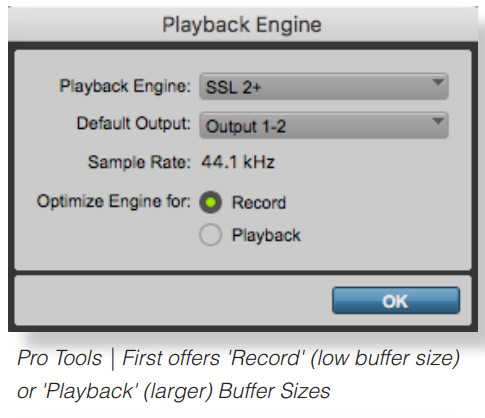 ຂະໜາດບັຟເຟີຕ່ໍາ (16, 32, ແລະ 64 samples) ເປັນສິ່ງທີ່ດີເມື່ອທ່ານຕ້ອງການບັນທຶກ ແລະຕິດຕາມສຽງທີ່ປະມວນຜົນແລ້ວກັບຄືນມາຈາກ DAW ດ້ວຍຄວາມແຝງໜ້ອຍເທົ່າທີ່ຈະເປັນໄປໄດ້. ຕົວຢ່າງ, ທ່ານຕ້ອງການສຽບກີຕ້າໄຟຟ້າໂດຍກົງໃສ່ SSL 2+ ຂອງທ່ານ, ໃສ່ມັນຜ່ານກີຕ້າ amp simulator plug-in (ເຊັ່ນ: Native Instruments Guitar Rig Player), ແລະຫຼັງຈາກນັ້ນຕິດຕາມສຽງທີ່ 'ຜົນກະທົບ' ໃນຂະນະທີ່ທ່ານບັນທຶກ, ແທນທີ່ຈະພຽງແຕ່ຟັງສັນຍານເຂົ້າ 'ແຫ້ງ' ກັບ Monitor Mix.
ຂະໜາດບັຟເຟີຕ່ໍາ (16, 32, ແລະ 64 samples) ເປັນສິ່ງທີ່ດີເມື່ອທ່ານຕ້ອງການບັນທຶກ ແລະຕິດຕາມສຽງທີ່ປະມວນຜົນແລ້ວກັບຄືນມາຈາກ DAW ດ້ວຍຄວາມແຝງໜ້ອຍເທົ່າທີ່ຈະເປັນໄປໄດ້. ຕົວຢ່າງ, ທ່ານຕ້ອງການສຽບກີຕ້າໄຟຟ້າໂດຍກົງໃສ່ SSL 2+ ຂອງທ່ານ, ໃສ່ມັນຜ່ານກີຕ້າ amp simulator plug-in (ເຊັ່ນ: Native Instruments Guitar Rig Player), ແລະຫຼັງຈາກນັ້ນຕິດຕາມສຽງທີ່ 'ຜົນກະທົບ' ໃນຂະນະທີ່ທ່ານບັນທຶກ, ແທນທີ່ຈະພຽງແຕ່ຟັງສັນຍານເຂົ້າ 'ແຫ້ງ' ກັບ Monitor Mix.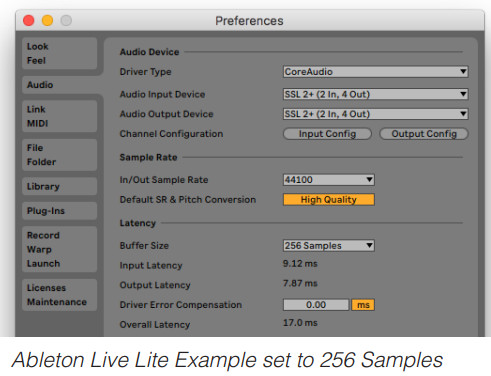
Sampອັດຕາ le
ຫມາຍຄວາມວ່າແນວໃດ Sample ອັດຕາ?
ສັນຍານດົນຕີທັງໝົດທີ່ເຂົ້າມາ ແລະອອກຈາກສ່ວນຕິດຕໍ່ສຽງ SSL 2+ USB ຂອງທ່ານຈະຕ້ອງປ່ຽນລະຫວ່າງອະນາລັອກ ແລະດິຈິຕອນ.
ທample rate ແມ່ນການວັດແທກຈຳນວນ 'snapshots' ຖືກຖ່າຍເພື່ອສ້າງເປັນ 'ຮູບ' ດິຈິຕອນຂອງແຫຼ່ງ analog ຖືກ captured ເຂົ້າໄປໃນຄອມພິວເຕີຫຼື deconstruct a digital picture of an audio track to play back out of your monitor or headphones.
ທົ່ວໄປທີ່ສຸດ sample ອັດຕາທີ່ DAW ຂອງທ່ານຈະເລີ່ມຕົ້ນເປັນ 44.1 kHz, ຊຶ່ງຫມາຍຄວາມວ່າສັນຍານການປຽບທຽບແມ່ນ s.ampນໍາພາ 44,100 ເທື່ອຕໍ່ວິນາທີ. SSL 2+ ຮອງຮັບ s ທີ່ສໍາຄັນທັງຫມົດample ອັດຕາລວມທັງ 44.1 kHz, 48 kHz, 88.2 kHz, 96 kHz, 176.4 kHz, ແລະ 192 kHz.
ຂ້ອຍຈໍາເປັນຕ້ອງປ່ຽນ Sample ອັດຕາ?
ຂໍ້ດີແລະຂໍ້ເສຍຂອງການນໍາໃຊ້ທີ່ສູງຂຶ້ນ sample ອັດຕາແມ່ນເກີນຂອບເຂດຂອງຄູ່ມືຜູ້ໃຊ້ນີ້ແຕ່ໂດຍທົ່ວໄປ, s ທົ່ວໄປທີ່ສຸດample ອັດຕາ 44.1 kHz ແລະ 48 kHz ຍັງຄົງເປັນສິ່ງທີ່ປະຊາຊົນຈໍານວນຫຼາຍເລືອກທີ່ຈະຜະລິດດົນຕີຢູ່, ດັ່ງນັ້ນນີ້ແມ່ນສະຖານທີ່ທີ່ດີທີ່ສຸດທີ່ຈະເລີ່ມຕົ້ນ.
ເຫດຜົນຫນຶ່ງທີ່ຈະພິຈາລະນາການເພີ່ມ sample ອັດຕາທີ່ທ່ານເຮັດວຽກຢູ່ (ເຊັ່ນ: ເຖິງ 96 kHz) ແມ່ນວ່າມັນຈະຫຼຸດລົງ latency ໂດຍລວມທີ່ນໍາສະເຫນີໂດຍລະບົບຂອງທ່ານ, ເຊິ່ງອາດຈະເປັນປະໂຫຍດຖ້າທ່ານຕ້ອງການຕິດຕາມກວດກາກີຕາ. amp simulator plug-in ຫຼື lots ຫຼືເຄື່ອງມື virtual ຜ່ານ DAW ຂອງທ່ານ. ຢ່າງໃດກໍຕາມ, ການຄ້າຂອງການບັນທຶກທີ່ສູງຂຶ້ນ sample ອັດຕາແມ່ນວ່າມັນຕ້ອງການຂໍ້ມູນຫຼາຍຂື້ນເພື່ອບັນທຶກໃສ່ຄອມພິວເຕີ, ດັ່ງນັ້ນນີ້ຈຶ່ງເຮັດໃຫ້ພື້ນທີ່ຮາດດິດຫຼາຍຂື້ນໂດຍສຽງ. Files folder ຂອງໂຄງການຂອງທ່ານ.
ຂ້ອຍຈະປ່ຽນ Sample ອັດຕາ?
ທ່ານເຮັດສິ່ງນີ້ໃນ DAW ຂອງທ່ານ. DAWs ບາງອັນອະນຸຍາດໃຫ້ທ່ານປ່ຽນ sample ອັດຕາຫຼັງຈາກທີ່ທ່ານໄດ້ສ້າງກອງປະຊຸມ – Ableton Live Lite ສໍາລັບການຍົກຕົວຢ່າງອະນຸຍາດໃຫ້ນີ້. ບາງຄົນຮຽກຮ້ອງໃຫ້ທ່ານກໍານົດ sample ອັດຕາຢູ່ໃນຈຸດທີ່ທ່ານສ້າງກອງປະຊຸມ, ເຊັ່ນ Pro Tools | ທໍາອິດ.
SSL ກະດານຄວບຄຸມ USB (Windows ເທົ່ານັ້ນ)
ຖ້າທ່ານກໍາລັງເຮັດວຽກຢູ່ໃນ Windows ແລະໄດ້ຕິດຕັ້ງ USB Audio Driver ທີ່ຈໍາເປັນເພື່ອເຮັດໃຫ້ຫນ່ວຍງານເຮັດວຽກ, ທ່ານຈະສັງເກດເຫັນວ່າສ່ວນຫນຶ່ງຂອງການຕິດຕັ້ງ SSL USB Control Panel ຈະຖືກຕິດຕັ້ງໃສ່ຄອມພິວເຕີຂອງທ່ານ. ກະດານຄວບຄຸມນີ້ຈະລາຍງານລາຍລະອຽດເຊັ່ນສິ່ງທີ່ Sample ອັດຕາ ແລະຂະໜາດ Buffer SSL 2+ ຂອງທ່ານກຳລັງແລ່ນຢູ່. ກະລຸນາສັງເກດວ່າທັງສອງ Sample ອັດຕາແລະຂະຫນາດ Buffer ຈະຖືກຄວບຄຸມໂດຍ DAW ຂອງທ່ານເມື່ອມັນຖືກເປີດ.
ໂໝດປອດໄພ
ລັກສະນະຫນຶ່ງທີ່ທ່ານສາມາດຄວບຄຸມຈາກ SSL USB Control Panel ແມ່ນກ່ອງຫມາຍຕິກສໍາລັບ Safe Mode ໃນແຖບ 'Buffer Settings'. ໂໝດປອດໄພຕັ້ງໄວ້ໃຫ້ຖືກໝາຍໄວ້ ແຕ່ສາມາດຖືກໝາຍຕິກໄດ້. Unticking Safe Mode ຈະຫຼຸດຜ່ອນຄວາມລ່າຊ້າຂອງ Output ໂດຍລວມຂອງອຸປະກອນ, ເຊິ່ງອາດຈະເປັນປະໂຫຍດຖ້າຫາກວ່າທ່ານກໍາລັງຊອກຫາເພື່ອບັນລຸການ latency ໄປກັບຕ່ໍາສຸດທີ່ເປັນໄປໄດ້ໃນການບັນທຶກຂອງທ່ານ. ແນວໃດກໍ່ຕາມ, unticking ນີ້ອາດຈະເຮັດໃຫ້ເກີດການຄລິກສຽງທີ່ບໍ່ຄາດຄິດ / pops ຖ້າລະບົບຂອງທ່ານຢູ່ໃນຄວາມເຄັ່ງຕຶງ.
ການສ້າງຜະສົມຜະສານແຍກຕ່າງຫາກໃນ Pro Tools | ທໍາອິດ
ຫນຶ່ງໃນສິ່ງທີ່ດີກ່ຽວກັບ SSL 2+ ແມ່ນວ່າມັນມີ 2 ຮູຫູຟັງ, ມີການຄວບຄຸມລະດັບເອກະລາດສໍາລັບ PHONES A ແລະ PHONES B.
ໂດຍຄ່າເລີ່ມຕົ້ນ, PHONE B ແມ່ນຊໍ້າກັນຂອງອັນໃດກໍໄດ້ທີ່ກຳລັງຟັງຢູ່ໃນ PHONES A, ເໝາະສຳລັບເວລາທີ່ທ່ານ ແລະນັກສະແດງຕ້ອງການຟັງເພງປະສົມກັນ. ແນວໃດກໍ່ຕາມ, ການນໍາໃຊ້ສະວິດທີ່ມີປ້າຍຊື່ 3&4 ຖັດຈາກ PHONES B, ທ່ານສາມາດສ້າງຊຸດຫູຟັງທີ່ແຕກຕ່າງກັນສໍາລັບນັກສະແດງ. ການກົດປຸ່ມ 3&4 ຫມາຍຄວາມວ່າ PHONES B ປະຈຸບັນໄດ້ມາຈາກ USB Output Stream 3-4, ແທນທີ່ຈະເປັນ 1-2. 
ຂັ້ນຕອນໃນການສ້າງການປະສົມ headphone ແຍກຕ່າງຫາກກ່ຽວກັບໂທລະສັບ B
- ກົດປຸ່ມ 3&4 ໃນ PHONES B.
- ໃນ DAW ຂອງທ່ານ, ສ້າງການສົ່ງຕໍ່ແຕ່ລະເພງແລະຕັ້ງພວກມັນເປັນ 'Output 3-4'. ເຮັດໃຫ້ພວກເຂົາ pre-fader.
- ໃຊ້ລະດັບການສົ່ງເພື່ອສ້າງການປະສົມສໍາລັບນັກສະແດງ. ຖ້າທ່ານກໍາລັງໃຊ້ການຄວບຄຸມ MONITOR MIX, ປັບອັນນີ້ເພື່ອໃຫ້ນັກສະແດງສາມາດໄດ້ຍິນຄວາມສົມດູນທີ່ຕ້ອງການຂອງເຂົາເຈົ້າຂອງການປ້ອນຂໍ້ມູນສົດໃສ່ການຫຼິ້ນ USB.
- ເມື່ອນັກສະແດງມີຄວາມສຸກ, ໃຊ້ DAW faders ຕົ້ນຕໍ (ຕັ້ງຢູ່ໃນ Outputs 1-2), ສະນັ້ນໃຫ້ປັບການປະສົມທີ່ທ່ານ (ວິສະວະກອນ / ຜູ້ຜະລິດ) ກໍາລັງຟັງຢູ່ໃນ PHONES A.
- ການສ້າງ Master track ສໍາລັບ Output 1-2 ແລະ Output 3-4 ອາດຈະເປັນປະໂຫຍດທີ່ຈະຮັກສາການຄວບຄຸມລະດັບໃນ DAW.

ການນໍາໃຊ້ໂທລະສັບ B 3&4 ປ່ຽນເພື່ອຕິດຕາມການຕິດຕາມໃນ Ableton Live Lite
ຄວາມສາມາດໃນການສະຫຼັບ PHONES B ເພື່ອເອົາ USB Stream 3-4 ໂດຍກົງຈາກແຖບດ້ານຫນ້າແມ່ນເປັນປະໂຫຍດແທ້ໆສໍາລັບຜູ້ໃຊ້ Ableton Live Lite ທີ່ມັກຟັງເພງໃນເວລາທີ່ສະແດງຊຸດສົດ, ໂດຍທີ່ຜູ້ຊົມບໍ່ໄດ້ຍິນມັນ.
ປະຕິບັດຕາມຂັ້ນຕອນເຫຼົ່ານີ້:
- ໃຫ້ແນ່ໃຈວ່າ Outputs 3-4 ຖືກເປີດໃຊ້ໃນ 'Preferences' ຂອງ Ableton Live Lite > 'Output Config' – Outputs 3-4 boxes ຄວນເປັນສີສົ້ມ.
- ໃນ Master Track, ຕັ້ງ 'Cue Out' ເປັນ '3/4'.
- ໃນ Master Track, ໃຫ້ຄລິກໃສ່ກ່ອງ 'Solo' ເພື່ອໃຫ້ມັນກາຍເປັນກ່ອງ 'Cue'.
- ເພື່ອຕິດຕາມເພງໃຫ້ກົດໃສ່ສັນຍາລັກ Headphones ສີຟ້າຢູ່ໃນເສັ້ນທາງທີ່ຕ້ອງການ ແລະຈາກນັ້ນເປີດຄລິບ-on ໃນເພງນັ້ນ. ເພື່ອໃຫ້ແນ່ໃຈວ່າຜູ້ຊົມບໍ່ໄດ້ຍິນທ່ານຕິດຕາມຜົນໄດ້ຮັບຕົ້ນຕໍ 1-2, ປິດສຽງການຕິດຕາມກ່ອນ, ຫຼື, ດຶງ fader ທັງຫມົດລົງ.
- ໃຊ້ປຸ່ມ 3&4 ເພື່ອສະຫຼັບ PHONES B ລະຫວ່າງສິ່ງທີ່ເຈົ້າກຳລັງບອກ ແລະສິ່ງທີ່ຜູ້ຊົມກຳລັງໄດ້ຍິນ.

ຂໍ້ມູນຈໍາເພາະ
ຂໍ້ມູນຈໍາເພາະປະສິດທິພາບສຽງ
ເວັ້ນເສຍແຕ່ໄດ້ລະບຸໄວ້ເປັນຢ່າງອື່ນ, ການຕັ້ງຄ່າການທົດສອບເລີ່ມຕົ້ນ:
Sample ອັດຕາ: 48kHz, Bandwidth: 20 Hz ຫາ 20 kHz
ອຸປະກອນການວັດແທກ impedance ຜົນຜະລິດ: 40 Ω (20 Ω unbalanced)
ອຸປະກອນການວັດແທກ impedance: 200 kΩ (100 kΩ unbalanced)
ຍົກເວັ້ນແຕ່ຍົກມາເປັນຢ່າງອື່ນຕົວເລກທັງຫມົດມີຄວາມທົນທານຂອງ ±0.5dB ຫຼື 5%
ການປ້ອນຂໍ້ມູນໄມໂຄຣໂຟນ
| ການຕອບສະໜອງຄວາມຖີ່ | ± 0.05 dB |
| ຊ່ວງໄດນາມິກ (A-Weighted) | 111 dB (1-2), 109 dB (3-4) |
| THD+N (@ 1kHz) | < 0.0015% @ -8 dBFS, < 0.0025% @ -1 dBFS |
| ລະດັບຜົນຜະລິດສູງສຸດ | +6.5 dBu |
| ຜົນຜະລິດ Impedance | < 1 Ω |
ຫູຟັງ ຜົນໄດ້ຮັບ
| ການຕອບສະໜອງຄວາມຖີ່ | ± 0.05 dB |
| ຊ່ວງໄດນາມິກ | 110 dB |
| THD+N (@ 1kHz) | < 0.0015% @ -8 dBFS, < 0.0020% @ -1 dBFS |
| ລະດັບຜົນຜະລິດສູງສຸດ | +10 dBu |
| ຜົນຜະລິດ Impedance | 10 Ω |
ດິຈິຕອລ Aສຽງ
| ສະຫນັບສະຫນູນ Sampລາຄາ | 44.1 kHz, 48 kHz, 88.2 kHz, 96 kHz, 176.4 kHz, 192 kHz |
| ແຫຼ່ງໂມງ | ພາຍໃນ |
| USB | USB 2.0 |
| ປະສົມ Monitor latency ຕ່ຳ | Input to Output: < 1ms |
| ຄວາມໄວໃນການຕອບສະໜອງການໄປກັບທີ່ 96 kHz | Windows 10, Reaper: < 4ms (ປິດໂໝດປອດໄພ) Mac OS, Reaper: < 5.2ms |
ທາງກາຍ
ການປ້ອນຂໍ້ມູນແບບອະນາລັອກ 1&2
| ຕົວເຊື່ອມຕໍ່ | XLR 'Combo' ສໍາລັບໄມໂຄຣໂຟນ/ສາຍ/ເຄື່ອງມືຢູ່ແຜງດ້ານຫຼັງ |
| ການຄວບຄຸມຂາເຂົ້າ | ຜ່ານກະດານດ້ານຫນ້າ |
| ການປ່ຽນໄມໂຄຣໂຟນ/ສາຍ/ອຸປະກອນ | ຜ່ານປຸ່ມສະຫຼັບແຜງດ້ານໜ້າ |
| ພະລັງງານ Phantom | ຜ່ານປຸ່ມສະຫຼັບແຜງດ້ານໜ້າ |
| ການປັບປຸງອະນາລັອກ 4K ແບບເກົ່າ | ຜ່ານປຸ່ມສະຫຼັບແຜງດ້ານໜ້າ |
ອະນາລັອກ ຜົນໄດ້ຮັບ
| ຕົວເຊື່ອມຕໍ່ | 1/4″ (6.35 ມມ) TRS jacks, ເຕົ້າສຽບ RCA ຢູ່ແຜງດ້ານຫລັງ |
| ຜົນໄດ້ຮັບຫູຟັງສະເຕີລິໂອ | 1/4″ (6.35 ມມ) TRS jacks ດ້ານຫລັງ |
| ຜົນຜະລິດການຄວບຄຸມລະດັບ 1L / 2R | ຜ່ານກະດານດ້ານຫນ້າ |
| ຜົນໄດ້ຮັບການຄວບຄຸມລະດັບ 3 & 4 | ບໍ່ມີ |
| ຕິດຕາມກວດກາການປ້ອນຂໍ້ມູນປະສົມ - USB Blend | ຜ່ານກະດານດ້ານຫນ້າ |
| Monitor Mix – Stereo Input | ຜ່ານກະດານດ້ານຫນ້າ |
| ການຄວບຄຸມລະດັບຫູຟັງ | ຜ່ານກະດານດ້ານຫນ້າ |
| ການເລືອກແຫຼ່ງຫູຟັງ B 3&4 | ຜ່ານກະດານດ້ານຫນ້າ |
Rກະດານຫູ ຕ່າງໆ
| USB | 1 x USB 2.0, ປະເພດ 'C' Connector |
| MIDI | ເຕົ້າສຽບ DIN 2 x 5 ເຂັມ |
| ຊ່ອງຄວາມປອດໄພ Kensington | 1 x K-Slot |
Frຢູ່ເທິງກະດານ ໄຟ LED
| ການວັດແທກການປ້ອນຂໍ້ມູນ | ຕໍ່ຊ່ອງ - 3 x ສີຂຽວ, 1 x ອໍາພັນ, 1 x ສີແດງ |
| ການປັບປຸງອະນາລັອກ 4K ແບບເກົ່າ | ຕໍ່ຊ່ອງ - 1 x ສີແດງ |
| ພະລັງງານ USB | 1 x ສີຂຽວ |
Wແປດ & ຂະຫນາດ
| ກວ້າງ x ເລິກ x ສູງ | 234mm x 157mm x 70mm (ລວມທັງຄວາມສູງຂອງ knob) |
| ນ້ຳໜັກ | 900g |
| ຂະໜາດກ່ອງ | 265ມມ x 198 x 104ມມ |
| ນ້ຳໜັກກ່ອງ | 1.20 ກິໂລກຣາມ |
ການແກ້ໄຂບັນຫາ & FAQs
ຄໍາຖາມທີ່ພົບເລື້ອຍແລະການຕິດຕໍ່ສະຫນັບສະຫນູນເພີ່ມເຕີມສາມາດພົບໄດ້ຢູ່ໃນ Solid State Logic Webເວັບໄຊຢູ່: www.solidstatelogic.com/support
ແຈ້ງການຄວາມປອດໄພທີ່ສຳຄັນ
ຄວາມປອດໄພທົ່ວໄປ
- ອ່ານຄໍາແນະນໍາເຫຼົ່ານີ້.
- ຮັກສາຄໍາແນະນໍາເຫຼົ່ານີ້.
- ຟັງຄຳເຕືອນທັງໝົດ.
- ປະຕິບັດຕາມຄໍາແນະນໍາທັງຫມົດ.
- ຢ່າໃຊ້ອຸປະກອນນີ້ຢູ່ໃກ້ກັບນ້ໍາ.
- ເຮັດຄວາມສະອາດດ້ວຍຜ້າແຫ້ງເທົ່ານັ້ນ.
- ຫ້າມຕິດຕັ້ງໃກ້ກັບແຫຼ່ງຄວາມຮ້ອນເຊັ່ນລັງສີ, ເຄື່ອງບັນທຶກຄວາມຮ້ອນ, ເຕົາຫຼືອຸປະກອນອື່ນໆ (ລວມທັງ. amplifiers) ທີ່ຜະລິດຄວາມຮ້ອນ.
- ຖອດອຸປະກອນນີ້ອອກໃນລະຫວ່າງການມີພາຍຸຟ້າຜ່າ ຫຼືເມື່ອບໍ່ໄດ້ໃຊ້ເປັນເວລາດົນນານ.
- ຕິດຕັ້ງຕາມຄໍາແນະນໍາຂອງຜູ້ຜະລິດ.
- ໃຊ້ໄຟລ໌ແນບ/ອຸປະກອນເສີມທີ່ຜູ້ຜະລິດແນະນຳເທົ່ານັ້ນ.
- ອ້າງເຖິງການບໍລິການທັງ ໝົດ ໃຫ້ແກ່ພະນັກງານການບໍລິການທີ່ມີຄຸນນະພາບ. ການໃຫ້ບໍລິການແມ່ນມີຄວາມ ຈຳ ເປັນໃນເວລາທີ່ເຄື່ອງຈັກໄດ້ຮັບຄວາມເສຍຫາຍໃນທາງໃດກໍ່ຕາມ, ເຊັ່ນວ່າທາດແຫຼວໄດ້ຮົ່ວຫລືວັດຖຸຕ່າງໆໄດ້ຕົກເຂົ້າໄປໃນເຄື່ອງອຸປະກອນເຄື່ອງໃຊ້, ເຄື່ອງໄດ້ ສຳ ຜັດກັບຝົນຫຼືຄວາມຊຸ່ມ, ບໍ່ໄດ້ເຮັດວຽກປົກກະຕິ, ຫລືຖືກຫຼຸດລົງ.
- ຢ່າດັດແປງຫນ່ວຍນີ້, ການປ່ຽນແປງອາດຈະສົ່ງຜົນກະທົບຕໍ່ການປະຕິບັດ, ຄວາມປອດໄພ, ແລະ / ຫຼືມາດຕະຖານການປະຕິບັດຕາມສາກົນ.
- ໃຫ້ແນ່ໃຈວ່າວ່າບໍ່ມີສາຍສາຍໃດຫນຶ່ງທີ່ເຊື່ອມຕໍ່ກັບອຸປະກອນນີ້. ໃຫ້ແນ່ໃຈວ່າວ່າສາຍເຄເບີນທັງຫມົດດັ່ງກ່າວບໍ່ໄດ້ຖືກວາງໄວ້ບ່ອນທີ່ພວກເຂົາເຈົ້າສາມາດໄດ້ຮັບການຍ່າງ, ດຶງຫຼື tripped.
- SSL ບໍ່ຍອມຮັບຄວາມຮັບຜິດຊອບຕໍ່ຄວາມເສຍຫາຍທີ່ເກີດຈາກການບໍາລຸງຮັກສາ, ການສ້ອມແປງ, ຫຼືການແກ້ໄຂໂດຍບຸກຄະລາກອນທີ່ບໍ່ໄດ້ຮັບອະນຸຍາດ.
ຄຳເຕືອນ: ເພື່ອປ້ອງກັນຄວາມເສຍຫາຍຂອງການໄດ້ຍິນ, ຢ່າຟັງໃນລະດັບສຽງສູງເປັນເວລາດົນນານ. ເປັນຄໍາແນະນໍາໃນການຕັ້ງຄ່າລະດັບສຽງ, ໃຫ້ກວດເບິ່ງວ່າທ່ານຍັງສາມາດໄດ້ຍິນສຽງຂອງຕົນເອງໃນເວລາເວົ້າປົກກະຕິໃນຂະນະທີ່ຟັງກັບຫູຟັງ.
ການປະຕິບັດຕາມ EU
![]() SSL 2 ແລະ SSL 2+ ການໂຕ້ຕອບສຽງແມ່ນປະຕິບັດຕາມ CE. ໃຫ້ສັງເກດວ່າສາຍໃດໆທີ່ສະຫນອງອຸປະກອນ SSL ອາດຈະຖືກຕິດຕັ້ງດ້ວຍແຫວນ ferrite ໃນແຕ່ລະປາຍ. ນີ້ແມ່ນເພື່ອປະຕິບັດຕາມກົດລະບຽບໃນປະຈຸບັນແລະ ferrites ເຫຼົ່ານີ້ບໍ່ຄວນຖືກໂຍກຍ້າຍ.
SSL 2 ແລະ SSL 2+ ການໂຕ້ຕອບສຽງແມ່ນປະຕິບັດຕາມ CE. ໃຫ້ສັງເກດວ່າສາຍໃດໆທີ່ສະຫນອງອຸປະກອນ SSL ອາດຈະຖືກຕິດຕັ້ງດ້ວຍແຫວນ ferrite ໃນແຕ່ລະປາຍ. ນີ້ແມ່ນເພື່ອປະຕິບັດຕາມກົດລະບຽບໃນປະຈຸບັນແລະ ferrites ເຫຼົ່ານີ້ບໍ່ຄວນຖືກໂຍກຍ້າຍ.
ຄວາມເຂົ້າກັນໄດ້ຂອງແມ່ເຫຼັກໄຟຟ້າ
EN 55032:2015, ສະພາບແວດລ້ອມ: Class B, EN 55103-2:2009, ສະພາບແວດລ້ອມ: E1 – E4.
ຜອດປ້ອນຂໍ້ມູນ ແລະສຽງອອກແມ່ນພອດສາຍສາຍທີ່ຖືກກວດ ແລະການເຊື່ອມຕໍ່ໃດໆກັບພວກມັນຄວນຈະຖືກເຮັດດ້ວຍສາຍເຄເບີ້ນທີ່ມີສາຍສ້ຽນ ແລະເປືອກຂອງຕົວເຊື່ອມຕໍ່ໂລຫະເພື່ອໃຫ້ການເຊື່ອມຕໍ່ impedance ຕໍ່າລະຫວ່າງໜ້າຈໍສາຍ ແລະອຸປະກອນ.
ແຈ້ງການ RoHS
Solid State Logic ປະຕິບັດຕາມແລະຜະລິດຕະພັນນີ້ປະຕິບັດຕາມຄໍາສັ່ງຂອງສະຫະພາບເອີຣົບ 2011/65/EU ກ່ຽວກັບຂໍ້ຈໍາກັດຂອງອັນຕະລາຍ.
ສານ (RoHS) ເຊັ່ນດຽວກັນກັບພາກສ່ວນຕໍ່ໄປນີ້ຂອງກົດຫມາຍຄາລິຟໍເນຍທີ່ອ້າງເຖິງ RoHS, ຄືພາກ 25214.10, 25214.10.2,
ແລະ 58012, ລະຫັດສຸຂະພາບ ແລະຄວາມປອດໄພ; ພາກທີ 42475.2, ລະຫັດຊັບພະຍາກອນສາທາລະນະ.
ຄໍາແນະນໍາສໍາລັບການກໍາຈັດ WEEE ໂດຍຜູ້ໃຊ້ໃນສະຫະພາບເອີຣົບ
ສັນຍາລັກໄດ້ຖືກສະແດງຢູ່ທີ່ນີ້, ເຊິ່ງຢູ່ໃນຜະລິດຕະພັນຫຼືຢູ່ໃນການຫຸ້ມຫໍ່ຂອງມັນ, ຊີ້ໃຫ້ເຫັນວ່າຜະລິດຕະພັນນີ້ບໍ່ຄວນຖືກຖິ້ມຂີ້ເຫຍື້ອກັບສິ່ງເສດເຫຼືອອື່ນໆ. ແທນທີ່ຈະ, ມັນເປັນຄວາມຮັບຜິດຊອບຂອງຜູ້ໃຊ້ທີ່ຈະກໍາຈັດອຸປະກອນສິ່ງເສດເຫຼືອຂອງພວກເຂົາໂດຍການມອບມັນໄປຫາຈຸດເກັບລວບລວມທີ່ກໍານົດສໍາລັບການລີໄຊເຄີນອຸປະກອນໄຟຟ້າແລະເອເລັກໂຕຣນິກຂີ້ເຫຍື້ອ. ການເກັບລວບລວມແລະການລີໄຊເຄີນແຍກຕ່າງຫາກຂອງອຸປະກອນສິ່ງເສດເຫຼືອຂອງທ່ານໃນເວລາທີ່ກໍາຈັດຈະຊ່ວຍໃຫ້ການອະນຸລັກຊັບພະຍາກອນທໍາມະຊາດແລະຮັບປະກັນວ່າມັນຖືກນໍາມາໃຊ້ໃຫມ່ໃນລັກສະນະທີ່ປົກປ້ອງສຸຂະພາບຂອງມະນຸດແລະສິ່ງແວດລ້ອມ. ສໍາລັບຂໍ້ມູນເພີ່ມເຕີມກ່ຽວກັບ
ການປະຕິບັດຕາມ FCC
ອຸປະກອນນີ້ປະຕິບັດຕາມພາກທີ 15 ຂອງກົດລະບຽບ FCC. ການດໍາເນີນງານແມ່ນຂຶ້ນກັບສອງເງື່ອນໄຂຕໍ່ໄປນີ້: (1) ອຸປະກອນນີ້ອາດຈະບໍ່ເຮັດໃຫ້ເກີດການລົບກວນທີ່ເປັນອັນຕະລາຍ, ແລະ (2) ອຸປະກອນນີ້ຕ້ອງຍອມຮັບການແຊກແຊງໃດໆທີ່ໄດ້ຮັບ, ລວມທັງການລົບກວນທີ່ອາດຈະເຮັດໃຫ້ເກີດການເຮັດວຽກທີ່ບໍ່ຕ້ອງການ.
ການປະຕິບັດຕາມອຸດສາຫະກໍາການາດາ
ການປະເມີນຜົນຂອງອຸປະກອນໂດຍອີງໃສ່ລະດັບຄວາມສູງບໍ່ເກີນ 2000m. ອາດຈະມີຄວາມສ່ຽງດ້ານຄວາມປອດໄພບາງຢ່າງ ຖ້າອຸປະກອນຖືກເຮັດວຽກຢູ່ລະດັບຄວາມສູງເກີນ 2000m.
ການປະເມີນຜົນຂອງອຸປະກອນໂດຍອີງໃສ່ສະພາບອາກາດຮ້ອນເທົ່ານັ້ນ. ອາດຈະມີຄວາມສ່ຽງດ້ານຄວາມປອດໄພບາງຢ່າງຖ້າອຸປະກອນຖືກປະຕິບັດໃນສະພາບອາກາດເຂດຮ້ອນ.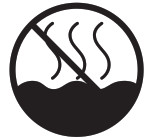
ສິ່ງແວດລ້ອມ
ອຸນຫະພູມ:
ການດໍາເນີນງານ: +1 ຫາ 40ºC ການເກັບຮັກສາ: -20 ຫາ 50ºC
ເວັບໄຊທ໌ www.solidstatelogic.com
ເອກະສານ / ຊັບພະຍາກອນ
 |
Solid State Logic SSL 2 Desktop 2x2 USB Type-C Audio Interface [pdf] ຄູ່ມືຜູ້ໃຊ້ SSL 2, Desktop 2x2 USB Type-C Audio Interface, Type-C Audio Interface, Audio Interface |



